Как определить причину неисправности монитора. Что делать, если монитор не включается или показывает черный экран. Как проверить подключение и питание монитора. Какие компоненты чаще всего выходят из строя в мониторах. Можно ли отремонтировать монитор самостоятельно.
Основные причины неисправностей мониторов
Монитор является одним из ключевых компонентов компьютера, без которого невозможна полноценная работа. При возникновении проблем с отображением или полном отказе монитора важно определить причину неисправности. Вот наиболее распространенные причины поломок мониторов:
- Проблемы с электропитанием или кабелями подключения
- Неисправность блока питания монитора
- Выход из строя матрицы или подсветки экрана
- Поломка инвертора подсветки
- Неисправность системной платы монитора
- Поломка видеокарты компьютера
Выявление конкретной причины позволит определить возможность самостоятельного ремонта или необходимость обращения в сервисный центр.

Что делать, если монитор не включается
Если при включении компьютера монитор остается черным, необходимо проверить следующее:
- Убедиться, что монитор подключен к электросети и кнопка питания включена
- Проверить надежность подключения кабеля питания к монитору и розетке
- Убедиться, что видеокабель надежно подключен к монитору и компьютеру
- Попробовать подключить монитор к другому компьютеру или источнику видеосигнала
- Проверить работоспособность розетки, подключив к ней другой прибор
Если эти простые действия не помогли, вероятно, имеет место неисправность внутренних компонентов монитора, требующая диагностики специалистом.
Диагностика неисправностей монитора
Для выявления причины неработоспособности монитора можно провести следующую диагностику:
- Проверить наличие индикации включения питания монитора
- Послушать, издает ли монитор какие-либо звуки при включении
- Посмотреть, есть ли подсветка экрана в темноте
- Попробовать подключить другой источник видеосигнала
- Проверить работу монитора с другим видеокабелем
- Измерить мультиметром выходное напряжение блока питания
По результатам диагностики можно сделать предварительные выводы о характере неисправности и необходимом ремонте.

Наиболее частые поломки мониторов
Среди наиболее распространенных неисправностей мониторов можно выделить следующие:
Неисправность блока питания
Блок питания обеспечивает электроэнергией все компоненты монитора. При его выходе из строя монитор не включается или самопроизвольно выключается. Признаки неисправности блока питания:
- Отсутствие индикации включения питания
- Нет подсветки экрана
- Посторонние звуки при включении
- Нестабильная работа монитора
Выход из строя матрицы
- Полностью черный экран при включенном мониторе
- Полосы, пятна или битые пиксели на экране
- Искажение цветопередачи
- Нечеткое или размытое изображение
Поломка инвертора подсветки
Инвертор преобразует постоянный ток в переменный для питания ламп подсветки. При его неисправности наблюдаются следующие симптомы:
- Темный экран, на котором едва видно изображение
- Мерцание или неравномерная яркость подсветки
- Самопроизвольное выключение подсветки
Можно ли отремонтировать монитор самостоятельно
В некоторых случаях ремонт монитора возможно выполнить своими руками, если неисправность несложная. Например, можно самостоятельно:

- Заменить вышедший из строя кабель питания или видеокабель
- Почистить монитор от пыли и грязи
- Переустановить драйверы видеокарты
- Заменить неисправный предохранитель
- Провести калибровку цветопередачи
Однако в большинстве случаев ремонт монитора требует специальных знаний, инструментов и запчастей. Поэтому при серьезных неисправностях рекомендуется обращаться в специализированный сервисный центр.
Когда необходимо обращаться в сервисный центр
Ремонт монитора в сервисном центре потребуется в следующих случаях:
- Полное отсутствие изображения или индикации работы
- Искажения или дефекты изображения
- Нестабильная работа, самопроизвольные выключения
- Появление дыма, запаха гари или посторонних звуков
- Механические повреждения корпуса или экрана
- Попадание влаги внутрь монитора
Специалисты сервисного центра проведут полную диагностику, выявят причину неисправности и выполнят квалифицированный ремонт с использованием специального оборудования и оригинальных запчастей.
Профилактика неисправностей монитора
Чтобы избежать поломок и продлить срок службы монитора, рекомендуется соблюдать следующие правила:

- Использовать стабилизатор напряжения для защиты от перепадов в электросети
- Регулярно очищать монитор от пыли
- Не допускать перегрева, обеспечивать хорошую вентиляцию
- Не подвергать монитор механическим воздействиям и вибрациям
- Своевременно обновлять драйверы видеокарты
- Использовать рекомендованные производителем настройки яркости и контрастности
Соблюдение этих простых правил поможет значительно снизить вероятность выхода монитора из строя и необходимости его ремонта.
Не включается монитор на компьютере: устраняем причины самостоятельно
Жизнь современного человека неразрывно связана с ПК. Всевозможные гаджеты позволяют зарабатывать, развлекаться, учиться, узнать новые сведения и даже обходиться без нудного стояния в очередях в государственных учреждениях.
Неожиданная поломка компьютера выведет из равновесия кого угодно. Но некоторые проблемы вполне можно решить без обращения в специализированные сервисы.
Сегодня узнаем, как произвести ремонт монитора самостоятельно, если вместо привычной картинки вы увидели пугающую черноту.
Содержание:
- Проверка внешних параметров.
- Причина № 1
- Причина № 2
- Причина № 3
- Причина № 4
- Причина № 5
- Причина № 6
- Причина № 7
Причины неисправности
На самом деле, часто монитор не включается даже по простейшим причинам, например, по вашей рассеянности или невнимательности. Ну что же, ничего криминального в этом нет. Попробуем произвести ремонт и начнем с простейших действий.
Попробуем произвести ремонт и начнем с простейших действий.
Причина № 1
Монитор выключен. Дело в том, что у некоторых компьютеров кнопка «Запуск» находится не на привычном нам месте. Она расположена внизу компьютера и «смотрит» в пол.
Вы могли ее случайно задеть и техника успешно выключилась. Попробуйте нажать на заветную кнопочку. Ничего не произошло? Что ж, продолжим заниматься ремонтом монитора.
Причина № 2
Шнур и кабель. Как бы банально это не звучало, но компьютер ни за что не включится, если шнур вылетел из так называемого пилота либо отсоединился кабель, идущий от монитора к агрегату.
Проверили? Все в порядке, но монитор отказывается радовать вас ярким изображением? Двигаемся дальше. Ремонт не ограничивается устранением всего двух причин.
Причина № 3
Вернее, устранение неисправности мистическими способами. Иногда это является действенным способом починки ПК.
Отключаем от оборудования все кабели и шнуры, в том числе и от монитора. И покидаем неприступный компьютер на минут 15-20.
И покидаем неприступный компьютер на минут 15-20.
Попейте чаю и успокойтесь. Сейчас все наладится, монитором занимается мастер высшего пилотажа!
Попили? Идите и подключайте любимца обратно ко всем шнурам и кабелям. Не забудьте про кнопочки. Загорелось? Или кричать «Ура!» рано? Продолжаем? Если ответ утвердительный, читайте дальше.
Кстати, методику можно использовать, если вдруг завис системный блок.
Причина № 4
Если предыдущие действия не помогли, давайте-ка проверим сам монитор и подключим его к другому оборудованию (компьютеру). Если он исправен, то работать будет. Придется искать причину, почему он не включается на конкретном ПК.
Если же монитор не включается и там, становится ясно, что причина поломки, действительно, в нем, а вовсе не в шнурах или видеокартах, о которых расскажем чуть ниже.
Причина № 5
Дело в видеокарте. Случайно, в результате некого неумышленного удара или небольшой встряски может открутиться винтик от видеокарты. Здесь нам пригодится отвертка, чтобы отвернуть боковую панель. Обязательно отключите ПК от сети перед действиями.
Здесь нам пригодится отвертка, чтобы отвернуть боковую панель. Обязательно отключите ПК от сети перед действиями.
Осмотрите карту. Если она в самом деле стоит не на своем месте, аккуратно задвиньте ее обратно. Убедитесь, что она не сгорела (в этом случае также монитор работать не будет).
Приверните все винтики и гаечки на свои места и включите компьютер. Помогло? Ели нет, продолжаем ремонтировать дальше.
Причина № 6
Вышел из строя блок питания. Эта трудная проблема, с которым справится не всякий пользователь. Но попробовать стоит. Поможет пошаговая инструкция:
- Проверяем все видимые предохранители.
- Осматриваем конденсаторы. Если заметили, что некоторые из них вздулись и выглядят как-то очень уж пухло, придется перепаивать. То есть повредившиеся убираем, а новые впаиваем.
- Собираем оборудование в обратном порядке. Подключаем все шнуры, включаем нужные кнопочки.
Если ремонт произведен правильно, монитор должен заработать.
Причина № 7
На ПК сгорела оперативная память. Об этом должен сигнализировать спикер – специальное приспособление, издающее звук при поломке. Итак, не будем вдаваться в подробности. Приступим к исправлению проблемы.
Нужно найти материнскую плату с воткнутыми в гнезда планками. Их может быть несколько. Суть не в этом.
Следует аккуратно повынимать эти планки. Так же осторожно устанавливаем их на прежнее место, в родные гнездышки.
Важно! Каждая планка должна ставится в то же гнездо, из которого была взята. Иначе компьютер выйдет из строя. Если ничего не понимаете в этом, лучше пусть ремонтом займется специалист.
Описанные причины и способы устранения неполадок помогут справиться с ремонтом монитора на месте. Если же не помогает ни один из способов, лучше обратиться к мастеру, специалисту.
Дело в том, что устранение неисправностей может сопровождаться необходимостью использования специального оборудования. Обычные пользователи, как правило, им не располагают. Но хочется верить, что причина основной поломки была все же в забытом выключенном шнуре и справиться с ремонтом монитора вам удалось!
Обычные пользователи, как правило, им не располагают. Но хочется верить, что причина основной поломки была все же в забытом выключенном шнуре и справиться с ремонтом монитора вам удалось!
Что делать, если не включается монитор
13 января 2020ЛикбезТехнологии
Часто причина неполадок кроется не в самом дисплее, а в компьютере. Проверьте каждый вариант и решите проблему своими силами.
Поделиться
01. Убедитесь в наличии питания
Прежде чем приступать к дальнейшей диагностике, нужно удостовериться, что монитор получает питание. На это указывает светодиод на передней панели, который должен гореть или мигать одним из цветов.
Если индикатор не светится, проверьте кнопки питания на мониторе и удлинителе: возможно, кто‑то или вы сами случайно нажали на них во время уборки и не заметили.
Если там всё в порядке, то причина может быть в кабеле. Со стороны вилки он фиксируется в розетке довольно чётко и надёжно, а вот в разъём питания монитора просто вставляется. Возможно, провод слегка сместился в гнезде и контакт нарушился.
Возможно, провод слегка сместился в гнезде и контакт нарушился.
Попробуйте чуть сильнее вставить его в разъём и проверить индикаторы. Неполадки могут быть и с самим кабелем. Чтобы исключить их, замените провод другим, например от блока питания компьютера — они подходят (если только это не модель с внешним адаптером).
2. Проверьте подключение видеокабеля
Кабели VGA, DVI и HDMI. Фото: public domain / PinterestУбедитесь, что сигнальный провод тоже надёжно зафиксирован. HDMI и DisplayPort должны быть вставлены до конца, а VGA и DVI дополнительно закреплены винтами на штекерах. Затем то же самое проделайте с разъёмом на другом конце кабеля, который соединяется с компьютером.
По возможности попытайтесь заменить провод или подключитесь через другой коннектор. Например, если на видеокарте и мониторе есть несколько портов, воспользуйтесь DVI вместо VGA или HDMI. Либо наоборот.
Ещё кабель может быть попросту подключён не к той видеокарте. Такое случается, когда на материнской плате есть вывод для встроенной графики, но задействован при этом дискретный адаптер. Если недавно отсоединяли провод монитора, проверьте, правильно ли подключили его. Штекер должен быть вставлен в разъём, который находится внизу, отдельно от основной группы портов.
Если недавно отсоединяли провод монитора, проверьте, правильно ли подключили его. Штекер должен быть вставлен в разъём, который находится внизу, отдельно от основной группы портов.
3. Переключите источник сигнала
Фото: Cheon Fong Liew / FlickrВ некоторых мониторах с несколькими портами есть функция переключения между источниками сигнала. Как в телевизорах. Правильное подсоединение может не обнаруживаться автоматически, и тогда изображения на экране, естественно, не будет.
Переключите источник сигнала с помощью кнопки Input или Source с изображением квадрата со стрелкой внутри. Подробную информацию об этой функции ищите в инструкции по эксплуатации.
4. Убедитесь в исправности монитора
Если ни один из предыдущих советов не помог, возможно, монитор сломан. Проще всего исключить это, проверив работу дисплея на другом компьютере. В идеале — вообще поменяться с кем‑нибудь мониторами на день.
Впрочем, есть и другой способ. Отсоедините от дисплея все провода, кроме кабеля питания, и включите. Если на экране появится сообщение об отсутствии сигнала или любая другая информация, значит, с монитором всё в порядке и проблема в компьютере.
Если на экране появится сообщение об отсутствии сигнала или любая другая информация, значит, с монитором всё в порядке и проблема в компьютере.
Если же дисплей остаётся чёрным и никакие индикаторы на корпусе не горят, монитор придётся нести в мастерскую на ремонт.
5. Оцените надёжность контактов
Правильно установленная память. Фото: public domain / PinterestОперативная память, видеокарта и другие комплектующие устанавливаются в слоты на материнской плате. Если недавно меняли их, делали чистку или доставали из гнёзд по любой другой причине — есть вероятность, что компоненты вставлены не до конца. Из‑за плохого контакта вполне может отсутствовать изображение на мониторе.
Для проверки отключите кабель питания от компьютера, аккуратно снимите боковую крышку, отвернув винтики на торце задней панели. Осмотрите видеокарту и планки оперативной памяти. Убедитесь, что они вставлены без перекосов и до конца. Защёлки по бокам ОЗУ должны быть закрыты, а видеоадаптер — зафиксирован винтом к шасси корпуса.
6. Проверьте память
Золотистые полоски — это контакты. Фото: Ruocaled/FlickrКомпьютер может не включаться из‑за одного или нескольких проблемных модулей памяти. Обычно системный спикер издаёт несколько звуков, хотя и не всегда.
На обесточенном ПК снимите крышку. Для начала сделайте фото, чтобы вернуть память на место после экспериментов. Затем разведите в стороны защёлки по краям слотов ОЗУ и достаньте модули. Очистите контакты обычным канцелярским ластиком и протрите спиртом, если есть под рукой.
Поставьте память на место, подключите все кабели и проверьте, заработает ли компьютер. Если нет, то можно ещё попытаться извлечь все модули ОЗУ, оставить только один или поменять их местами в слотах, пробуя запустить ПК после каждой манипуляции.
Если на мониторе всё-таки появится изображение, то проблема определённо с памятью и нужно будет заменить дефектные модули на новые.
7. Протестируйте видеокарту
Фото: ctvarner/FlickrРазумеется, сгоревший видеоадаптер не может выводить никакую картинку и экран будет оставаться чёрным. Для проверки, соблюдая меры предосторожности, отключите внутренний кабель питания от видеокарты. Выкрутите её крепёжный винт, а затем немного отогните защёлку слота и аккуратно вытащите адаптер.
Для проверки, соблюдая меры предосторожности, отключите внутренний кабель питания от видеокарты. Выкрутите её крепёжный винт, а затем немного отогните защёлку слота и аккуратно вытащите адаптер.
Очистите контакты карточки ластиком и спиртом, после чего установите её на место и, собрав всё в обратном порядке, попробуйте снова запустить компьютер.
Ещё один вариант — заменить видеокарту на другую, заведомо рабочую. Если это поможет и на мониторе появится картинка, придётся раскошелиться на новый видеоадаптер.
8. Проверьте блок питания
Если ничего не помогло, то, скорее всего, причина неполадок кроется в блоке питания. Проверить это можно только при наличии соответствующих навыков. Как минимум надо иметь под рукой мультиметр и уметь им пользоваться. Если уверены в своих силах, то действуйте так.
Фото: public domain / PinterestПри снятой крышке корпуса найдите и отсоедините от материнской платы длинный разъём с самым большим количеством проводов, которые идут от блока питания. Разогните канцелярскую скрепку и замкните получившейся перемычкой контакт с зелёным кабелем и любой из контактов с чёрным проводом, чтобы сымитировать сигнал включения ПК.
Разогните канцелярскую скрепку и замкните получившейся перемычкой контакт с зелёным кабелем и любой из контактов с чёрным проводом, чтобы сымитировать сигнал включения ПК.
| Оранжевый | +3,3 В |
| Красный | +5 В |
| Фиолетовый | +5 В |
| Жёлтый | +12 В |
| Синий | −12 В |
Далее переведите мультиметр в режим измерения постоянного напряжения. Прижмите чёрный щуп к любому контакту с чёрным кабелем, а затем поочерёдно касайтесь красным щупом контактов жёлтого, красного, оранжевого, фиолетового и синего проводов. Сравните значения с приведёнными в таблице выше.
Если напряжение отсутствует или отличается от эталонного более чем на 5%, вероятно, блок питания придётся отремонтировать или заменить. При наличии рабочего блока можно сразу попробовать установить его вместо штатного и посмотреть на результат.
Читайте также 💻🖥📀
- Как сбросить BIOS и реанимировать компьютер
- Что делать, если не работает мышка
- Как проверить монитор или телевизор на битые пиксели и избавиться от проблемы
- Что делать, если тормозит компьютер с Windows
- Как вдохнуть новую жизнь в старый компьютер
Как починить треснувший экран монитора?
Есть несколько способов починить треснувший экран монитора. Наиболее распространенный способ — использовать фен и немного жидкого клея.Вы также можете использовать кредитную карту или электрическую дрель, чтобы починить экран.Если трещина большая, возможно, вам придется заменить монитор.
Наиболее распространенный способ — использовать фен и немного жидкого клея.Вы также можете использовать кредитную карту или электрическую дрель, чтобы починить экран.Если трещина большая, возможно, вам придется заменить монитор.
Дорого ли починить треснувший экран монитора?
Стоимость ремонта треснувшего экрана монитора может варьироваться в зависимости от серьезности трещины и типа монитора.В большинстве случаев ремонт треснувшего экрана монитора обходится недорого.Однако, если трещина слишком большая или глубокая, может потребоваться замена монитора.
Сколько времени занимает ремонт треснувшего экрана монитора?
Не существует установленных временных рамок, сколько времени требуется, чтобы починить треснувший экран монитора.В зависимости от серьезности трещины, а также доступных инструментов и навыков, это может занять от нескольких минут до нескольких часов.
Самая важная часть ремонта треснувшего экрана монитора — это не повредить электронику или кабели. Если возможно, используйте клейкую ленту или кронштейн, чтобы удерживать экран на месте во время ремонта.
Если возможно, используйте клейкую ленту или кронштейн, чтобы удерживать экран на месте во время ремонта.
Если вам нужна помощь в ремонте сломанного экрана монитора, не стесняйтесь обращаться за помощью.Есть много квалифицированных специалистов, которые помогут восстановить работоспособность вашего монитора как можно быстрее.
Как исправить треснувший экран монитора?
Если у вас треснул экран монитора, вы можете предпринять несколько шагов, чтобы решить эту проблему.Первым делом нужно определить причину трещины.Если это связано с физическим повреждением, вам необходимо заменить монитор.Если это произошло из-за повреждения жидкостью, вам нужно будет очистить и высушить монитор, прежде чем приступать к ремонту.После определения причины трещины выполните следующие действия по ремонту треснувшего экрана монитора:
- Удалите мусор или пыль, которые могут мешать обзору экрана.Это включает в себя все, от краев экрана до любых незакрепленных кусочков пластика или металла.

- Тщательно очистите и высушите монитор с помощью мягкой ткани или пылесоса.Прежде чем продолжить, убедитесь, что все следы жидкости или пыли удалены.
- Нанесите тонкий слой защитного стекла Gorilla Glass 3 на треснувший экран монитора с помощью аппликатора или распылителя.Следуйте инструкциям производителя продукта для правильного применения защиты.Дайте протектору полностью высохнуть, прежде чем переходить к следующему этапу.
- Верните отремонтированный монитор в исходное положение и при необходимости закрепите винтами.Подсоедините шнур питания и подключите компьютер, если это применимо.Проверьте свой отремонтированный монитор, просмотрев простое изображение, такое как текст или изображение на веб-сайте.
Можно ли самостоятельно починить треснувший экран монитора?
Если экран монитора треснул, возможно, его можно починить самостоятельно.Однако, если трещина слишком большая или глубокая, вам, скорее всего, понадобится новый монитор.Если трещина небольшая и не проходит через весь экран, можно попытаться устранить ее самостоятельно. Следуй этим шагам:
Следуй этим шагам:
Если не удается применить давление:
Если приложение давления не помогает, но не кажется, что были нанесены какие-либо необратимые повреждения, вы можете попробовать использовать фен на низкой температуре (не высокой!), чтобы разрушить любой клей, который может скреплять части самой ЖК-панели. (из некоторых разъемов может идти дым).
- Удалите любой мусор или пыль, которые могли попасть между экраном и его корпусом.Это включает в себя что угодно, от ваших пальцев при прикосновении непосредственно к экрану до кусочков бумаги или других предметов, упавших на монитор.
- Удалите оставшуюся грязь или пыль тряпкой или пылесосом.Обязательно используйте только мягкое мыло и воду; использование агрессивных химикатов может привести к повреждению поверхности монитора.
- Равномерно надавите на трещину с обеих сторон, используя большие и указательные пальцы (или другой предмет аналогичного размера). Будьте осторожны, не нажимайте слишком сильно, так как это может привести к дальнейшему повреждению поверхности монитора.

- Оставьте давление примерно на две минуты, затем постепенно ослабьте.Не открывайте ничего силой — если оно не хочет разваливаться само по себе, возможно, с ним что-то не так, и вам понадобится новый!
Где я могу получить помощь, чтобы починить треснувший экран монитора?
Если у вас треснул экран монитора, есть несколько мест, где вы можете получить помощь, чтобы исправить это.Вы можете попробовать связаться с производителем вашего монитора или компьютера или обратиться за помощью в местный магазин электроники.Другой вариант — поискать в Интернете советы о том, как починить треснувший экран монитора.Есть много полезных веб-сайтов, которые предоставят вам инструкции по ремонту вашего монитора.Если ни один из этих вариантов вам не подходит, возможно, вам придется заменить монитор.
Какая гарантия мне нужна, чтобы починить треснувший экран монитора?
Если экран монитора треснул, вам нужно будет отнести его в ремонтную мастерскую, чтобы его починили.В зависимости от возраста монитора и степени повреждения, вы можете иметь право на получение гарантии от производителя. Если нет, вы можете найти ремонтную мастерскую, которая предлагает гарантийное обслуживание.В любом случае обязательно возьмите с собой оригинал чека о покупке, а также любую другую документацию, подтверждающую ваше право собственности на монитор.
Если нет, вы можете найти ремонтную мастерскую, которая предлагает гарантийное обслуживание.В любом случае обязательно возьмите с собой оригинал чека о покупке, а также любую другую документацию, подтверждающую ваше право собственности на монитор.
У меня треснул экран монитора, что делать??
Если у вас треснул экран монитора, первое, что вы должны сделать, это выключить компьютер и отсоединить шнур питания.Затем удалите все предметы, которые могут стоять на пути монитора (например, бумагу, шнуры), и очистите экран от пыли и мусора с помощью мягкой ткани или пылесоса.Наконец, используйте клейкую повязку, чтобы закрепить экран на месте, и подключите компьютер.Если на ваш монитор распространяется гарантия, обратитесь за помощью к производителю.
Полосы на компьютере. Ремонт за 1-2 часа. Выезд бесплатно
Полосы на компьютере. Ремонт за 1-2 часа. Выезд бесплатноПолучить скидку в 10% на ремонт
Ноутбуки
Настольные ПК
Моноблоки
Проекторы
Ресиверы
Усилители звука
Проекционные телевизоры
Полосы на экране монитора компьютера, что делать?
Ответ однозначный — как можно скорее отдавать в профессиональный сервисный центр на диагностику.
В домашних условиях правильное определение точной причины появления полос на экране компьютера провести невозможно (как бы другие сервисы не уверяли Вас в обратном, это не так).
.
Если на экране компьютера появились полосы, это могло произойти по следующим причинам:
- Неисправности видеокарты;
- Неисправности монитора;
- Несовместимость драйверов, установленных на компьютере.
В любом случае, первым шагом должна быть профессиональная диагностика. По результатам диагностики можно будет точно сказать, что необходимо ремонтировать и сколько такой ремонт может стоить.
В нашем сервисном центре FastRestore диагностика всех неисправностей проводится бесплатно.
Свяжитесь с нами прямо сейчас, чтобы узнать подробности и получить предварительную консультацию мастера по телефону!
Заказать ремонт компьютера
Цены на ремонт
Вызвать курьераСкидка 10%
| Какие работы могут потребоваться | |
|---|---|
| Выезд курьера и доставка компьютера в сервисный центр FastRestore | бесплатно |
| Диагностика причин, по которым компьютер может выводить полосы не экране, на профессиональном оборудовании в лаборатории FastRestore | бесплатно |
| Установка драйвера на настольный компьютер | от 390 p |
| Замена видеокарты на системном блоке настольного компьютера | от 550 p + запчасти от 1200 p |
| Замена монитора либо ремонт монитора настольного компьютера | от 3500 p + запчасти от 2000 p |
Все цены на ремонт компьютера
Платите только за результат!
Наш сервисный центр по ремонту
компьютеров
—
клиентоориентированная команда.
Мы не берём денег за диагностику и предлагаем прозрачную схему работы.
ШАГ 1
Оставьте заявку либо позвоните нам для первичной консультации.
Получить скидку 10%ШАГ 2
Закажите бесплатный выезд курьера. Он доставит ноутбук на диагностику. Либо приезжайте к нам в центральную лабораторию.
Вызвать курьераШАГ 3
Мы не берем денег за диагностику. В 90% случаев наши мастера смогут определить причину поломки Вашего компьютер в течение 1 часа.
ШАГ 4
Когда мы поймем проблему, мастер позвонит Вам и расскажет, какие запчасти требуются для ремонта и сколько такой ремонт будет стоить. По-прежнему free!
ШАГ 5
Если наше предложение Вас устроит, мы маскимально быстро устраним неполадку. Если не устроит, забирайте компьютер без оплаты диагностики (или вызовите курьера).
ШАГ 6
Оплата — только после успешного ремонта и проверки с Вашей стороны.
 Наличными, картой или по безналу. Даём официальную расширенную гарантию.
Наличными, картой или по безналу. Даём официальную расширенную гарантию.
Заказать ремонт
Другие проблемы
- Выдает ошибку
- Зависает
- Медленно работает
- Не видит флешку
- Не включается
- Не выходит в Интернет
- Не загружается BIOS
- Не печатает
- Не работает Wi-Fi
- Не работает звук
- Не хватает места на жестком диске
- Нет индикаций
- Тормозит / тупит
- Шумит вентилятор / кулер
- Выключается сам по себе
- Издаёт писк
- Не видит жесткий диск
- Не входит в учетку
- Не выключается
- Не загружается
- Не запускается после обновления
- Не работает USB
- Не работает кулер (вентилятор)
- Не устанавливает программы
- Не хватает оперативной памяти
- Перезагружается сам по себе
- Синий экран
- Чёрный экран
Ремонт мониторов в Краснодаре — Сервисный центр
Гарантия
отличного качества
СРОЧНЫЙ РЕМОНТ МОНИТОРОВБесплатно выполним диагностику монитора, выявим причину неисправности, подберем необходимую деталь, используем только оригинальные запчасти, согласуем стоимость и качественно выполним срочный ремонт монитора в Краснодаре и предоставим фирменную гарантию!
Ремонт от 20 минут без наценки
Только оригинальные запчасти
Бесплатная диагностика*
Позвоните, и мы ответим на любые ваши вопросы
Узнать стоимость и время ремонта
Срочный ремонт
Выполним срочный ремонт
от 20 минут без наценки
Гарантия на ремонт
Гарантия на ремонт
монитора от 3 до 12 месяцев
Большой опыт
Только грамотные и
сертифицированные мастера
Ремонт мониторов для специалистов нашего сервиса — это повседневное обычное дело, независимо от сложности неисправности. Приходя к нам, вы получаете полный ремонт, не тратите длительного времени на ожидание выполнения ремонта, а ваш чек за услугу окажется очень недорогим по цене. У нас в сервисе работают только квалифицированные инженеры, обладающие длительным опытом работы и навыками браться за разнообразные и любые неисправности. Мы имеем возможность гарантировать, что вы получите ваш монитор отремонтированным и полностью подготовленным к запуску и работе, при этом нашим специалистам для выполнения ремонтных процессов не потребуется длительного времени.
Приходя к нам, вы получаете полный ремонт, не тратите длительного времени на ожидание выполнения ремонта, а ваш чек за услугу окажется очень недорогим по цене. У нас в сервисе работают только квалифицированные инженеры, обладающие длительным опытом работы и навыками браться за разнообразные и любые неисправности. Мы имеем возможность гарантировать, что вы получите ваш монитор отремонтированным и полностью подготовленным к запуску и работе, при этом нашим специалистам для выполнения ремонтных процессов не потребуется длительного времени.
| Наименование услуги | Стоимость |
|---|---|
| Диагностика | Бесплатно* |
| Замена лампы подсветки | от 1390 ₽ |
| Ремонт блока питания | от 1290 ₽ |
| Замена матрицы | от 1990 ₽ |
| Замена инвертора | от 990 ₽ |
| Замена разъёма | от 690 ₽ |
| Ремонт системной платы | от 1490 ₽ |
*Бесплатная диагностика при условии последующего ремонта. Цены в таблице не являются публичной офертой.
Цены в таблице не являются публичной офертой.
Важно! Цена ремонта для разных моделей мониторов может отличаться! Уточняйте стоимость по телефону!
Детали для любых мониторов всегда в наличии
Всегда в наличии оригинальные запчасти от производителя. У нас в распоряжении собственный резерв запасных частей, поэтому мы готовы сразу начать выполнение ремонта. Наш сервис-центр закупает оригинальные запчасти от надежных поставщиков, с которыми работаем уже значительно долго и уверены в их надежном качестве. Благодаря этому, мы даем официальную гарантию на произведенный ремонт мониторов и на все комплектующие.
Опытные мастера
Сертифицированные специалисты с опытом работы более 5 лет. В нашем сервисе находятся лишь одаренные и опытные сотрудники, способные отремонтировать самую сложную неисправность. Все они постоянно повышают свою квалификацию, посещают курсы совершенствования умений, сдают тесты и получают необходимые сертификаты.
Экономия 30% стоимости
Ремонт без посредников! К нам регулярно обращаются мелкие сервисные центры, у которых нет необходимого оборудования для выполнения сложного ремонта, они добавляют примерно 30% к финальной стоимости и выдают выполненный ремонт за свою работу. Избегайте подобных ошибок и обращайтесь к нам напрямую без посредников!
Ремонтируем, а не меняем целиком
Умеем ремонтировать любые неисправности. Благодаря применению новых паяльных станций наши мастера способны отремонтировать абсолютно любые, даже казалось нереальные поломки, мы способны восстанавливать отдельные схемы и маленькие платы, а не менять их целиком на новые, что позволяет существенно снизить стоимость ремонта.
Прозрачные цены
Стоимость ремонта сообщается до начала его выполнения, мы всегда предлагаем доступные, а главное наиболее подходящие варианты ремонта для выбора нашим клиентам.
ЧТО ДЕЛАТЬ ЕСЛИ МОНИТОР НЕ РАБОТАЕТНужно немедленно приходить в наш сервисный центр. Здесь работают профессиональные инженеры, которые могут отремонтировать мониторы за максимум короткий период времени. Здесь проведут скрупулезную диагностику, найдут причины сбоев, продумают план выполнения работ, приблизительно рассчитают цену всех шагов. В нашем центре будут проводить все работы только с помощью современного оборудования, новейших способов и методик, которые используются в мировых практиках. Инженеры нашего центра регулярно посещают курсы усовершенствования квалификации, посещают различные квалификационные семинары и конференции, чтобы суметь предлагать клиентам современные ремонтные методики. Мы выполняем ремонт мониторов, используя только лицензионные детали.
Здесь работают профессиональные инженеры, которые могут отремонтировать мониторы за максимум короткий период времени. Здесь проведут скрупулезную диагностику, найдут причины сбоев, продумают план выполнения работ, приблизительно рассчитают цену всех шагов. В нашем центре будут проводить все работы только с помощью современного оборудования, новейших способов и методик, которые используются в мировых практиках. Инженеры нашего центра регулярно посещают курсы усовершенствования квалификации, посещают различные квалификационные семинары и конференции, чтобы суметь предлагать клиентам современные ремонтные методики. Мы выполняем ремонт мониторов, используя только лицензионные детали.
Не работает подсветка
Нет изображения
Мигает экран
Гаснет во время работы
Полосы на мониторе
Плохое изображение
Долго включается
Двоится изображение
Не включается
Включается и сразу гаснет
Самопроизвольно выключается
Дергается изображение
Шумит, пищит или трещит
Компьютер не видит монитор
Нет сигнала на мониторе
РЕМОНТ МОНИТОРОВ ЛЮБЫХ БРЕНДОВРЕМОНТ МОНИТОРОВ В КРАСНОДАРЕДоверяя нам сделать ремонт мониторов, вы на 100% получаете обслуживание отличного качества, использование исключительно лицензионных деталей, работу исключительно с современным оборудованием, которое не выйдет из строя во время выполнения вашего заказа. Вам не нужно неделями ожидать пока доставят комплектующие, у нас есть почти все необходимые детали. Мы заботимся о том, чтобы каждый клиент совсем не почувствовал отсутствие такого значимого оборудования, как монитор компьютера, поэтому стараемся выполнять все работы на максимум быстро, детально планируя сроки. Наши специалисты подготовлены браться за выполнение также нелегких задач, поскольку инженеры располагают огромным опытом и уже не один ремонтировали мониторы, которые казалось уже были безнадежными.
Вам не нужно неделями ожидать пока доставят комплектующие, у нас есть почти все необходимые детали. Мы заботимся о том, чтобы каждый клиент совсем не почувствовал отсутствие такого значимого оборудования, как монитор компьютера, поэтому стараемся выполнять все работы на максимум быстро, детально планируя сроки. Наши специалисты подготовлены браться за выполнение также нелегких задач, поскольку инженеры располагают огромным опытом и уже не один ремонтировали мониторы, которые казалось уже были безнадежными.
г. Краснодар
ул. Ставропольская 238
как проехать?
+7 (861) 205-24-38
Ежедневно с 9 до 20 без перерыва и выходных
Ремонт мониторов в Воронеже — Сервисный центр
Гарантия
отличного качества
СРОЧНЫЙ РЕМОНТ МОНИТОРОВБесплатно выполним диагностику монитора, выявим причину неисправности, подберем необходимую деталь, используем только оригинальные запчасти, согласуем стоимость и качественно выполним срочный ремонт монитора в Воронеже и предоставим фирменную гарантию!
Ремонт от 20 минут без наценки
Только оригинальные запчасти
Бесплатная диагностика*
Позвоните, и мы ответим на любые ваши вопросы
Узнать стоимость и время ремонта
Срочный ремонт
Выполним срочный ремонт
от 20 минут без наценки
Гарантия на ремонт
Гарантия на ремонт
монитора от 3 до 12 месяцев
Большой опыт
Только грамотные и
сертифицированные мастера
Профессиональный и срочный ремонт монитора может быть осуществлен при наличии фирменного оборудования и квалифицированного штата сотрудников. Все это имеется в нашем распоряжении, мы осуществляем свою деятельность в сфере ремонтных услуг уже достаточно давно, и все это время развиваем и совершенствуем навыки восстановительных работ различной техники. Наша фирма оснащена новым качественным инструментом, все наши инженеры квалифицированные профессионалы с огромным опытом работы. Мы даем официальную гарантию на период до одного года, поскольку мы уверены в том, что профессионально осуществляем ремонтные работы и можем гарантировать бесперебойность работы устройства в дальнейшем.
Все это имеется в нашем распоряжении, мы осуществляем свою деятельность в сфере ремонтных услуг уже достаточно давно, и все это время развиваем и совершенствуем навыки восстановительных работ различной техники. Наша фирма оснащена новым качественным инструментом, все наши инженеры квалифицированные профессионалы с огромным опытом работы. Мы даем официальную гарантию на период до одного года, поскольку мы уверены в том, что профессионально осуществляем ремонтные работы и можем гарантировать бесперебойность работы устройства в дальнейшем.
| Наименование услуги | Стоимость |
|---|---|
| Диагностика | Бесплатно* |
| Замена лампы подсветки | от 1390 ₽ |
| Ремонт блока питания | от 1290 ₽ |
| Замена матрицы | от 1990 ₽ |
| Замена инвертора | от 990 ₽ |
| Замена разъёма | от 690 ₽ |
| Ремонт системной платы | от 1490 ₽ |
*Бесплатная диагностика при условии последующего ремонта. Цены в таблице не являются публичной офертой.
Цены в таблице не являются публичной офертой.
Важно! Цена ремонта для разных моделей мониторов может отличаться! Уточняйте стоимость по телефону!
Детали для любых мониторов всегда в наличии
Всегда в наличии оригинальные запчасти от производителя. У нас есть множество брендовых запчастей в нашем распоряжении, мы способны начать осуществление качественного ремонта монитора моментально. Абсолютно все детали закупаются исключительно у проверенных импортеров и исключительно качественные, на все работы, и на запчасти предоставляется официальная гарантия. Вам не стоит ждать поставки необходимой запчасти, потому что, большинство постоянно в нашем распоряжении.
Опытные мастера
Квалифицированные мастера с опытом работы более 5 лет. В нашей фирме работают только лучшие сотрудники, наивысшего уровня, они часто проходят курсы подтверждения квалификации. Колоссальный опыт и полученные практические умения за время работы, делают наших мастеров самыми лучшими.
Экономия 30% стоимости
Ремонт без посредников! К нам обращаются мелкие сервисные центры, у которых нет в распоряжении дорогостоющего оборудования для выполнения сложного ремонта, в среднем они добавляют 30% стоимости и выдают выполненный ремонт за свою работу, избегайте таких ситуаций и обращайтесь сразу к нам.
Ремонтируем, а не меняем целиком
Умеем ремонтировать любые неисправности. Благодаря использованию современного оборудования и квалифицированных мастеров мы способны осуществлять ремонт любого уровня, ремонтировать центральные платы и цельные модульные системы, а не менять их на новые.
Прозрачные цены
Стоимость ремонта сообщается до начала его выполнения. Сначала мы оговариваем цену услуг с заказчиком, и только потом приступаем в работе.
ЧТО ДЕЛАТЬ ЕСЛИ МОНИТОР НЕ РАБОТАЕТВ процессе точной диагностики находят дефекты мониторов, и слабые места, которые потенциально способны выйти из строя в скором времени. После чего, сотрудники сервисного центра осуществят профилактические действия для устранения появления поломок. Ремонт мониторов проводится на фирменном оборудовании и на профессиональном уровне. Наши сотрудники пытаются определить наиболее подходящий для заказчика вид ремонтных работ. Восстановленные аппараты проходят точное диагностическое тестирование для анализа неполадок и проверки качества ремонта. Если вы ищете выгодный и оперативный ремонт мониторов, звоните в нашу мастерскую, наши инженеры восстановят монитор в течение дня не зависимо от сложности поломки.
После чего, сотрудники сервисного центра осуществят профилактические действия для устранения появления поломок. Ремонт мониторов проводится на фирменном оборудовании и на профессиональном уровне. Наши сотрудники пытаются определить наиболее подходящий для заказчика вид ремонтных работ. Восстановленные аппараты проходят точное диагностическое тестирование для анализа неполадок и проверки качества ремонта. Если вы ищете выгодный и оперативный ремонт мониторов, звоните в нашу мастерскую, наши инженеры восстановят монитор в течение дня не зависимо от сложности поломки.
Не работает подсветка
Нет изображения
Мигает экран
Гаснет во время работы
Полосы на мониторе
Плохое изображение
Долго включается
Двоится изображение
Не включается
Включается и сразу гаснет
Самопроизвольно выключается
Дергается изображение
Шумит, пищит или трещит
Компьютер не видит монитор
Нет сигнала на мониторе
РЕМОНТ МОНИТОРОВ ЛЮБЫХ БРЕНДОВРЕМОНТ МОНИТОРОВ В ВОРОНЕЖЕПоручая ремонт мониторов Самсунг нашему сервисному центру, будьте уверены, что ваша электроника попала в надежные руки. Мы выполним точную диагностику, когда для ремонта необходимо провести замену определенных запчастей – сотрудник сам выберет их на нашем складе. Как только мы убедимся, что ваша техника работает правильно – мы будем готовы вам вернуть обратно. Для того чтобы вы не сомневались в результате выполненной работы, мы даем официальную гарантию до двенадцати месяце на ремонт мониторов Самсунг. Благодаря многолетнему сотрудничеству со всеми официальными реализаторами комплектующих Samsung, мы имеем возможность заказывать комплектующие по очень низким ценам, в свою очередь это уменьшает окончательную стоимость самого ремонта.
Мы выполним точную диагностику, когда для ремонта необходимо провести замену определенных запчастей – сотрудник сам выберет их на нашем складе. Как только мы убедимся, что ваша техника работает правильно – мы будем готовы вам вернуть обратно. Для того чтобы вы не сомневались в результате выполненной работы, мы даем официальную гарантию до двенадцати месяце на ремонт мониторов Самсунг. Благодаря многолетнему сотрудничеству со всеми официальными реализаторами комплектующих Samsung, мы имеем возможность заказывать комплектующие по очень низким ценам, в свою очередь это уменьшает окончательную стоимость самого ремонта.
г. Воронеж
ул. Колесниченко 65А
как проехать?
+7 (473) 211-00-76
Ежедневно с 10 до 20 без перерыва и выходных
Нет изображения или черный экран на мониторе компьютера
Обновлено: 31.07.2022 автором Computer Hope
Если при включении компьютера на мониторе отображается черный экран и нет изображения, следующие шаги могут помочь устранить неполадку или устранить ее.
Кончик
Всякий раз, когда вы сталкиваетесь с проблемами, связанными с видео в Windows, вы можете быстро сбросить графический драйвер вашего компьютера с помощью сочетания клавиш Клавиша Windows + Ctrl + Смена + Б .
Кончик
Если у вас есть ноутбук, см. Экран нашего ноутбука черный, см. Экран моего ноутбука черный.
Кончик
Если ваш монитор сначала работает при загрузке компьютера, а затем гаснет при запуске Windows, см.: Как исправить искаженное видео после увеличения разрешения в Windows.
Монитор не на
Это может показаться очевидным, но сначала убедитесь, что монитор включен. Если вы не видите индикатор питания (синий, зеленый или оранжевый) на передней или нижней панели монитора, снова нажмите кнопку питания. Если после нескольких попыток индикатор не загорается, перейдите к следующему разделу.
- Как включить монитор компьютера или другой дисплей.
Компьютер спит
Если вы ненадолго отошли от компьютера и вернулись к черному экрану, скорее всего, компьютер спит. Попробуйте двигать мышью, щелкать кнопки мыши или нажимать любую клавишу (например, пробел), чтобы разбудить его. Если ни одно из этих действий не работает, нажмите кнопку питания.
Ослабленные или неправильные соединения
Другая причина черного экрана заключается в том, что компьютер не взаимодействует должным образом с монитором из-за плохого или неправильного подключения кабеля. Следующие шаги помогут вам убедиться, что монитор правильно подключен к компьютеру.
Проверьте кабель данных
Убедитесь, что кабель передачи данных монитора правильно подключен к компьютеру. Он должен быть вставлен полностью и прочно. В старых мониторах используется кабель VGA, но в большинстве новых дисплеев используется кабель и порт DVI или HDMI.
Кончик
Убедитесь, что кабель подключен к правильному видеопорту. Большинство новых видеокарт имеют несколько разъемов, и ваша материнская плата также может иметь собственный разъем.
Большинство новых видеокарт имеют несколько разъемов, и ваша материнская плата также может иметь собственный разъем.
- Как подключить монитор к компьютеру.
Проверьте кабель питания
Затем убедитесь, что на монитор подается питание, по голубому, зеленому или оранжевому индикатору. Этот индикатор находится на передней или нижней части лицевой панели монитора.
Если на мониторе не горит свет, убедитесь, что он подключен к работающей настенной розетке. Если шнур питания отсоединяется от задней панели монитора, попробуйте заменить его другим кабелем питания. Если вы по-прежнему не можете включить монитор после подключения к другой сетевой розетке и кабелю, монитор неисправен и его следует заменить.
Проверить состояние светодиода
Если индикатор состояния монитора горит оранжевым или мигает, убедитесь, что монитор не находится в режиме ожидания, перемещая мышь или нажимая клавишу Esc . Если это не помогает, снова подключите кабель данных к компьютеру и задней части монитора, а затем перезагрузите компьютер.
Попробуйте другой кабель
Если на монитор подается питание, но изображение не появляется, проблема может заключаться в кабеле передачи данных. Попробуйте использовать с монитором другой кабель DVI, HDMI или DisplayPort.
Увеличьте яркость и контрастность
Если вы можете просматривать меню настроек вашего монитора, даже если экран пуст, вам, вероятно, нужно увеличить яркость и контрастность.
- Как настроить яркость или контрастность на ноутбуке.
Компьютер необходимо перезагрузить
Если компьютер был включен, когда экран стал черным, возможно, произошло что-то, требующее перезагрузки компьютера. Чтобы перезагрузить компьютер, когда вы ничего не видите, нажмите и удерживайте кнопку питания, пока компьютер не выключится. Вы можете сказать, что компьютер выключен, когда он не горит и вентиляторы не вращаются. После выключения компьютера подождите несколько секунд, а затем снова включите компьютер, нажав кнопку питания.
Нет сообщения
Если компьютер не проходит POST, он не включается и не отвечает, а монитор остается черным. Если вы слышите звуковой сигнал при включении компьютера или видите странные огни, выполните шаги по устранению неполадок POST, чтобы определить проблему.
- Действия по устранению неполадок POST.
Аппаратная проблема
Если вы выполнили приведенные выше рекомендации, но изображение по-прежнему не появляется, возможно, на вашем компьютере неисправен монитор, видеокарта (видеокарта) или материнская плата. Лучший способ определить это — попробовать приведенные ниже предложения.
Займите чужой компьютерный монитор и подключите его к своему компьютеру
Если на вашем компьютере работает другой монитор, можно с уверенностью предположить, что неработающий монитор неисправен и его следует заменить. Хотя монитор можно отремонтировать, часто дешевле и проще купить новый.
Отключите монитор и подключите его к другому компьютеру
Если ваш монитор работает на другом компьютере, неисправна видеокарта. Попробуйте удалить видеокарту с пораженного компьютера и установить ее на другой компьютер. Если на другом компьютере не работает, скорее всего видеокарта вышла из строя и ее нужно заменить.
Попробуйте удалить видеокарту с пораженного компьютера и установить ее на другой компьютер. Если на другом компьютере не работает, скорее всего видеокарта вышла из строя и ее нужно заменить.
- Моя видеокарта не работает.
Если ваш монитор и видеокарта работают с другим компьютером, возможно, проблема в материнской плате. Вы можете попытаться устранить проблемы с материнской платой, используя ссылку ниже. Если вы определили, что материнская плата неисправна или вы не можете успешно выполнить какие-либо тесты, мы предлагаем заменить материнскую плату, чтобы решить проблему с дисплеем.
- Как проверить материнскую плату и процессор компьютера на наличие сбоев.
- Советы по покупке компьютерной видеокарты.
- Советы по покупке компьютерного монитора.
- Монитор, ЖК-дисплей и дисплей справка и поддержка.
Что делать, если на экране компьютера не отображается изображение
Кофе готов. Ваш ум острый. Вы включаете свой компьютер, но ничего не появляется — все, что вы видите, это черный экран, без объяснения того, где прячутся все ваши драгоценные мемы дня.
Вы включаете свой компьютер, но ничего не появляется — все, что вы видите, это черный экран, без объяснения того, где прячутся все ваши драгоценные мемы дня.
Пустой экран трудно диагностировать, поскольку его причиной может быть множество причин. Весь ваш компьютер может работать со сбоями, или это может быть только монитор. Возможно, вы получите сообщение типа «Нет входа» или «Кабель не подключен», а может быть, это просто полностью черный экран. Давайте рассмотрим некоторые шаги по устранению неполадок, чтобы вы могли вернуться к усердной работе (или трате времени) в Интернете.
Пробовали ли вы выключить и снова включить его?
Это может показаться очевидным, но убедитесь, что ваш компьютер и монитор действительно включены. Убедитесь, что кабель питания вашего монитора подключен и на него подается питание, а затем еще раз проверьте, что кабель, идущий к компьютеру, надежно подключен с обоих концов. Оба должны иметь индикаторы на передней панели, которые загораются при подаче питания,
Вполне возможно, что вы нажали кнопку питания монитора или выдернули вилку ногами, не осознавая этого. Это может быть причиной того, что ваш ноутбук подключен к сети, но не заряжается. Если ваш компьютер включен, попробуйте перезагрузить компьютер, чтобы проверить, сохраняется ли проблема. Вы должны быть в состоянии удерживать кнопку питания вашего компьютера, пока индикатор не погаснет, а затем просто включите его снова.
Это может быть причиной того, что ваш ноутбук подключен к сети, но не заряжается. Если ваш компьютер включен, попробуйте перезагрузить компьютер, чтобы проверить, сохраняется ли проблема. Вы должны быть в состоянии удерживать кнопку питания вашего компьютера, пока индикатор не погаснет, а затем просто включите его снова.
Увеличьте яркость
Клавиатура Lenovo ThinkPad TrackPoint II (Фото: Злата Ивельва)
Многие ноутбуки позволяют уменьшить яркость экрана до нуля, поэтому увеличьте яркость, чтобы увидеть, не виновато ли это. На вашей клавиатуре должны быть кнопки яркости вверху, поэтому посмотрите, решит ли это проблему. Точно так же экран мог быть отключен или сбит с толку после отключения от внешнего монитора, поэтому попробуйте удерживать функциональную клавишу и нажимать любую кнопку, которая выглядит как дисплей компьютера в верхней части клавиатуры.
Попробуйте другой дисплей
Монитор MSI Oculux NXG253R (Фото: Крис Стобинг)
Если вы в настоящее время не используете внешний монитор, вы можете подключить его, чтобы узнать, связана ли проблема с экраном вашего ноутбука или его внутренними компонентами. Вы также можете использовать для этой цели свой телевизор. Если вы можете получить изображение на втором дисплее, это может означать, что ваш компьютер способен отображать изображение, но что-то не так с самим встроенным экраном.
Вы также можете использовать для этой цели свой телевизор. Если вы можете получить изображение на втором дисплее, это может означать, что ваш компьютер способен отображать изображение, но что-то не так с самим встроенным экраном.
Неисправный дисплей необходимо заменить. Вы можете заменить панель самостоятельно, если у вас есть отвертка. В противном случае, возможно, пришло время обратиться к профессионалам — надеюсь, у вас есть хорошая резервная копия на случай, если им придется стереть диск.
Изменить ввод
Монитор ViewSonic Elite XG270QG (Фото: Злата Ивлева)
Убедитесь, что ваш монитор подключен к правильному входу. Большинство должно автоматически определять правильный ввод, но перепроверить никогда не помешает. Возможно, вам даже придется полностью отключить монитор. У меня был дисплей, который при подключении к входу без подключения отказывался показывать изображение, пока я его не отключил. Если ваш монитор застрял на входе, к которому ничего не подключено, вам может потребоваться что-то подключить к этому порту, прежде чем вы сможете переключить входы на правильный. Это редко, но бывает.
Это редко, но бывает.
Проверьте кабели
DisplayPort или HDMI? (Изображение: Механик / Shutterstock)
Если у вас есть видеокарта, ваш монитор должен быть подключен к ней, а не к порту HDMI на материнской плате. Если у вас завалялись лишние кабели, попробуйте другой — возможно, кабель, который вы использовали, поврежден или один из портов неисправен. Вы также можете попробовать другой тип кабеля — скажем, кабель HDMI вместо кабеля DisplayPort — чтобы посмотреть, решит ли это проблему.
Кроме того, убедитесь, что ваш кабель соответствует требованиям для работы. Если вы используете DisplayPort, убедитесь, что он сертифицирован VESA (открывается в новом окне); для HDMI на упаковке может быть сертификационная этикетка, которую можно отсканировать с помощью приложения HDMI Cable Certification для iPhone(открывается в новом окне) или Android(открывается в новом окне). Помните, что не все кабели одинаковы: если вы пытаетесь запустить дисплей 4K с высокой частотой обновления, вам понадобится кабель Ultra High Speed HDMI, а не старая модель High Speed.
Если вы используете адаптеры, они также могут быть виновником — либо у вас неисправный ключ, либо вы используете его не по назначению. Адаптеры HDMI-VGA(откроется в новом окне), например, работают только в этом направлении — если вы пытаетесь подключить компьютер VGA к монитору DVI, вам понадобится активный преобразователь другого типа(Opens в новом окне).
Отключите периферийные устройства
Также возможно, что одно из ваших периферийных устройств вызывает проблему, из-за которой компьютер не загружается. У меня были ситуации, когда определенный USB-порт мешал загрузке компьютера, если к нему что-то было подключено. Отключите от компьютера все, что не является необходимым (например, мышь, клавиатуру, принтер и монитор), затем повторите попытку загрузки.
Если все работает нормально с удаленными периферийными устройствами, виновником является один из этих элементов. Вы можете сузить круг задач, снова перезапустив компьютер с одним подключенным USB-устройством, чтобы посмотреть, как компьютер реагирует на запуск. Как только вы обнаружите проблему, вам нужно будет удалить проблемные драйверы и переустановить их, чтобы посмотреть, решит ли это проблему.
Как только вы обнаружите проблему, вам нужно будет удалить проблемные драйверы и переустановить их, чтобы посмотреть, решит ли это проблему.
В Windows щелкните правой кнопкой мыши кнопку «Пуск» и выберите Диспетчер устройств , , затем найдите нужное периферийное устройство. Щелкните правой кнопкой мыши запись и выберите 9.0183 Удаление устройства . Затем вы можете переустановить драйвер от производителя и посмотреть, устранена ли проблема.
Несколько мониторов имеет значение
Если вы пытаетесь подключить второй монитор, будь то ноутбук или настольный компьютер, вы можете столкнуться с проблемами, когда только один из экранов работает правильно. Во-первых, убедитесь, что ваш ноутбук или компьютер может одновременно работать с двумя или более дисплеями — некоторые машины могут не поддерживать все мониторы, которые вы хотите подключить. (MacBook M1 и M2, несмотря на все их улучшения, поддерживают, например, только один внешний дисплей одновременно. )
)
Если ваш второй дисплей распознается системой, но показывает черный экран, возможно, он настроен на отображение изображения только на экране ноутбука. В Windows откройте Настройки > Система > Дисплей и убедитесь, что в меню Несколько дисплеев установлено зеркальное отображение рабочего стола на обоих дисплеях или расширение рабочего стола на оба дисплея.
Пользователи Mac могут перейти к Системные настройки > Дисплеи для получения аналогичного меню. Откройте Настройки дисплея и выберите Расширить дисплей из меню.
Прослушать звуковой сигнал
Делл Инспирон 3891 (Фото: Молли Флорес)
Когда ваш настольный ПК загружается, вы обычно слышите небольшой звуковой сигнал из динамика, который находится внутри башни. Этот динамик существует, чтобы давать вам коды ошибок, когда что-то идет не так. Если у вас его нет, вы можете заказать его на Amazon (откроется в новом окне) и подключить к разъему динамика на материнской плате.
Если ваш компьютер просто издает короткие звуковые сигналы при загрузке, значит, он не регистрирует какие-либо аппаратные проблемы. Но если он издает определенную последовательность сигналов — скажем, один длинный сигнал, затем два коротких — он пытается вам что-то сказать. Это может быть неисправная планка оперативной памяти, перегрев ЦП или неправильно установленная видеокарта. (Другие машины могут иметь цифровой дисплей, на котором вместо звуковых сигналов отображаются коды ошибок, или ряд индикаторов, которые загораются в определенном порядке, чтобы указать на проблему.)
Существуют веб-страницы с информацией об этих звуковых кодах, но лучше всего обратиться к руководству для вашего конкретного ПК или материнской платы, так как оно будет наиболее точным. Как только вы выясните проблему, ее исправление должно стать легкой задачей.
Исправьте порядок загрузки
Иногда ваш компьютер может пытаться загрузиться не с того жесткого диска, и когда он не находит операционную систему, он просто показывает черный экран (иногда с мигающим курсором в углу). Это легко исправить.
Это легко исправить.
Перезагрузите компьютер и войдите в меню настройки BIOS, обычно нажав клавишу DEL или F2 во время загрузки. В меню BIOS найдите параметр «Порядок загрузки» и убедитесь, что нужный жесткий диск находится вверху списка. Сохраните настройки и выйдите. Если вам повезет, вы перезагрузитесь в Windows.
Рекомендовано нашими редакторами
13 советов по устранению неполадок с подключением к Интернету
Что делать, если ваш ноутбук подключен к сети, но не заряжается
Компьютер капризничает? Как удалить обновление Windows
Если это не сработает, вы также можете попробовать загрузить оптимизированные настройки по умолчанию из BIOS. Если вы неправильно настроили что-то еще в прошлом, это вернет вас к настройкам по умолчанию, что может позволить вам загрузиться. (Хотя я рекомендую сначала сфотографировать настройки BIOS на тот случай, если для правильной загрузки вам действительно нужно что-то отличное от настроек по умолчанию. Таким образом, вы сможете вернуть все обратно, если сброс настроек по умолчанию не работает.)
Таким образом, вы сможете вернуть все обратно, если сброс настроек по умолчанию не работает.)
Переустановите свой компьютер Видеокарта, оперативная память или другое оборудование
Материнская плата Asrock Z690 Taichi (Фото: Томас Содерстром)
Если вы недавно собрали, модернизировали или перевезли свой настольный компьютер, возможно, часть оборудования оторвалась внутри корпуса и препятствует загрузке компьютера. Снимите боковую панель с вашего ПК и загляните внутрь. Если у вас есть выделенная видеокарта, попробуйте извлечь ее и снова вставить в слот PCIe до щелчка или попробуйте полностью переместить ее в другой слот. Убедитесь, что его силовые кабели также надежно зафиксированы.
Это не решило проблему? Возможно, вам придется провести более глубокое тестирование с запасным оборудованием, если вы можете его достать. Найдите дешевую видеокарту на Craigslist и посмотрите, работает ли она вместо вашей текущей карты — если да, проблема может быть в вашем графическом процессоре, и пришло время обновиться.
Пока вы внутри, также переустановите модули оперативной памяти. Нажмите на рычаги по краям, чтобы вытолкнуть джойстик из гнезда, затем нажмите на него обратно, пока не услышите щелчок защелок. Убедитесь, что все кабели, подключенные к материнской плате, полностью подключены, а жесткий диск подключен.
Пристегнуться для безопасного режима
Если вы по-прежнему не видите изображение при загрузке компьютера, возможно, проблема связана с драйвером или другим программным обеспечением. Возможно, вы сможете получить изображение, если загрузитесь в безопасном режиме. При отсутствии изображения лучше всего трижды прервать процесс запуска (например, нажав кнопку перезагрузки во время загрузки Windows). Вы попадете в меню автоматического восстановления, где вы можете перейти в «Дополнительные параметры», чтобы найти безопасный режим.
Если вы не можете заставить это работать, вы также можете создать установочный диск Windows с помощью другого ПК, загрузиться с этого флэш-накопителя, а затем перейти к Ремонт компьютера > Устранение неполадок > Запуск Настройки для выбора Безопасный режим с поддержкой сети .
Если ваш компьютер загружается в безопасном режиме, все еще есть шанс что-то исправить. Попробуйте удалить все новые программы, которые могут вызывать проблемы. Убедитесь, что ваше разрешение и частота обновления установлены правильно (если вы установили слишком высокие значения, ваш монитор может не отображать экран).
Вы также можете попробовать переустановить драйверы видеокарты, загрузив их с веб-сайта производителя. Если в вашей системе остались какие-либо графические драйверы, вы можете полностью очистить их, запустив программу удаления драйверов дисплея (откроется в новом окне). Этот инструмент не для слабонервных, но это единственный способ по-настоящему стереть из системы все следы графического драйвера, что иногда может вызывать проблемы.
Возможно, вы даже захотите запустить сканирование на наличие вредоносных программ, пока находитесь там, использовать восстановление системы или, если оно у вас есть, обратиться к диску восстановления (для Windows или Mac), чтобы вернуться к известной рабочей конфигурации. Как только вы закончите с этим, посмотрите, перезагрузится ли ваш компьютер нормально.
Как только вы закончите с этим, посмотрите, перезагрузится ли ваш компьютер нормально.
Если нет, вы можете вернуться в это меню устранения неполадок и попробовать вариант восстановления при загрузке. Вы также можете зайти в командную строку и запустить sfc /scannow или chkdsk C:/r , чтобы проверить наличие ошибок диска — если вам повезет, Windows сможет исправить любые проблемы и снова загрузить вас.
Нравится то, что вы читаете?
Подпишитесь на информационный бюллетень Tips & Tricks , чтобы получить советы экспертов, чтобы получить максимальную отдачу от вашей технологии.
Этот информационный бюллетень может содержать рекламу, предложения или партнерские ссылки. Подписка на информационный бюллетень означает ваше согласие с нашими Условиями использования и Политикой конфиденциальности. Вы можете отказаться от подписки на информационные бюллетени в любое время.
Спасибо за регистрацию!
Ваша подписка подтверждена.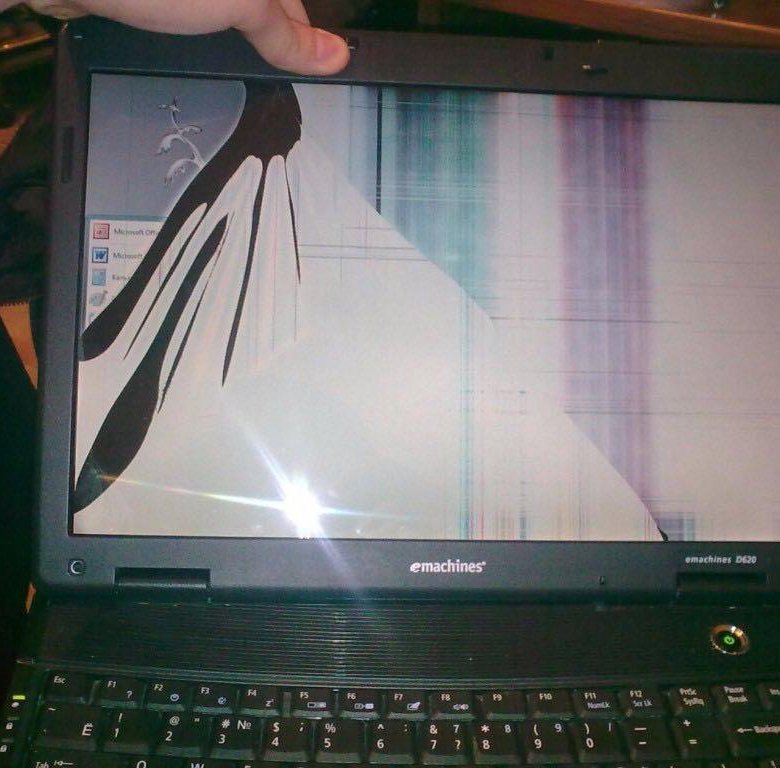 Следите за своим почтовым ящиком!
Следите за своим почтовым ящиком!
Подпишитесь на другие информационные бюллетени
Как починить монитор, который не включается?
5 апреля 2022 г. Администратор Советы
Нас часто спрашивают: «Как починить монитор, который не включается?»
1. Проверьте соединения вашего монитора
Для начала, ваш компьютер может быть вообще не сломан. Первый и самый простой тест — определить, связана ли проблема с вашим монитором или соединениями между ним и вашим компьютером.
2. Проверьте сетевую розетку
Если экран по-прежнему черный, попробуйте решить проблему, подключив монитор к другой розетке. Все еще не повезло? Вам нужно будет перейти к следующему этапу устранения неполадок, если это не удастся.
3. Проверьте подсветку монитора
Когда компьютер включен и экран полностью черный, посветите прямо на него фонариком. Если вы видите изображение, используя только прикосновение, возможно, подсветка на вашем мониторе сломана, и вам необходимо ее заменить. Это не то, что кто-либо без технических знаний по ремонту должен пытаться делать в одиночку, потому что, если вы сломаете экран.
Это не то, что кто-либо без технических знаний по ремонту должен пытаться делать в одиночку, потому что, если вы сломаете экран.
4. Проверьте, не связана ли проблема с вашим ПК
Если ни один из перечисленных выше способов устранения неполадок не решил вашу проблему, пришло время проверить, можете ли вы исключить проблему, связанную с вашим компьютером, и зная, что это проблема с вашим монитором или подключениями к вашему монитору.
5. Попробуйте с другим монитором
Если у вас есть доступ к другому монитору (возможно, с другого компьютера в вашем доме или даже у друзей), используйте его, чтобы проверить, не неисправен ли ваш текущий монитор. Просто отключите устройство, подключенное к вашему текущему монитору, и подключите второй монитор, который, как вы знаете, работает. Я бы использовал другой шнур питания и кабель для этого.
Если включается второй/сменный монитор, вы можете безопасно устранить это как причину проблемы с вашим компьютером.
6. Проверьте адаптер монитора
Следующим шагом является проверка подачи питания на монитор, включая кабель. Некоторые мониторы оснащены внутренним или встроенным источником питания, а другие питаются от внешнего источника (аналогично ноутбуку).
Если блок питания второго монитора сменный, я бы подключил его к блоку питания первого монитора. Если вы заметили, что экран все еще светится, значит, что-то не так с блоком питания.
Если экран не загорается, то вообще есть простое средство, которое не дорого стоит. Ваш вариант может состоять в том, чтобы купить новый адаптер питания. Однако, прежде чем вы пойдете и получите новый блок питания экрана, сначала снова подключите свой оригинальный монитор к блоку питания второго монитора и посмотрите, работает ли он.
Однако, если это не решит проблему, может потребоваться замена других компонентов помимо блока питания.
7. Убедитесь, что вы подключили правильный кабель
Это просто проверка правильности работы блока питания. Просто убедитесь, что кабель подключен к компьютеру и монитору надежно и надежно. Если ваш экран все еще работает после того, как вы затянули их, вы будете чувствовать себя глупо, но это даст отличные результаты.
Просто убедитесь, что кабель подключен к компьютеру и монитору надежно и надежно. Если ваш экран все еще работает после того, как вы затянули их, вы будете чувствовать себя глупо, но это даст отличные результаты.
Если это не сработает, попробуйте поменять местами кабели, чтобы проверить, есть ли проблема с кабелем. Если у вас есть компьютер и монитор, которые поддерживают ряд типов подключения, рассмотрите вариант VGA (15-контактный синий), DVI или DL-DVI-D (белый). Если замена кабеля решает вашу проблему, это простое решение
Если экран остается темным, возможно, у вас неисправный монитор, который лучше заменить, чем пытаться его починить. Если вы не исключили, что неисправен ваш компьютер, а не дисплей, переходите к следующим этапам устранения неполадок, почему ваш монитор не включается.
8. Проверьте графическую карту
Если у вас нет опыта ремонта ПК, вскрытие вашего компьютера для проверки видеокарты, вероятно, будет задачей технического специалиста.
Если у вас есть опыт, извлеките графическую карту и переустановите ее в слот PCI-e (или другой слот PCI-e, если на материнской плате их несколько). Если это не работает, возможно, материнская плата вашего компьютера сломана.
9. Материнская плата компьютера
Вы можете поменять материнские платы, чтобы узнать, является ли это причиной черного экрана вашего монитора. Это требует большого объема работы, и это не для тех, у кого мало или совсем нет технических знаний.
Вы также можете попробовать подключить другой компьютер или ноутбук, чтобы проверить, есть ли у вас дисплей.
Если у вас возникли проблемы с определенной программой или игрой, поищите программу удаления в Интернете. Существует множество бесплатных деинсталляторов, поэтому легко найти тот, который работает с вашей операционной системой и моделью. Если ничего не работает, возможно, вам следует начать с чего-то более простого. Модули оперативной памяти на вашем компьютере могут нуждаться в замене.
Если после всех этих действий по устранению неполадок у вас все еще нет решения вашей проблемы, обратитесь к местному ИТ-специалисту.
Поделиться через фейсбук Поделиться в Твиттере
Как исправить искаженное, мигающее или перекошенное изображение на мониторе или ноутбуке
Содержание
- Методы исправления искаженного, мерцающего, растянутого или перекошенного изображения на экране дисплея
- Только изображения, сохраненные на вашем компьютере, выглядят искаженными? Вот что вам следует делать…
Резюме: Вы сталкиваетесь с растянутыми, пикселизированными, цветными линиями и другими проблемами искажения изображения на настольном мониторе или ноутбуке? В этом посте рассказывается о методах исправления искаженных, мерцающих или перекошенных изображений на вашем компьютере.
‘Цвета моего монитора Dell искажены.
После сброса экрана обновил драйвера. Но цвет все равно искажается. Я занимаюсь анимацией, и мне скоро нужно исправить искажение экрана».
‘После установки Windows 10 у меня искаженное изображение на экране. Я дизайнер, и мне нужно убедиться, что размеры изображений верны. Может ли кто-нибудь помочь мне исправить это?
«Фотографии на моем ноутбуке растянуты по горизонтали после обновления до Windows 10». проблемы искажения, с которыми сталкиваются пользователи. На разных форумах сообщалось о нескольких проблемах с плохим отображением монитора.
Мигание, растянутость, пикселизация, странные цветовые линии и прочие искажения не мешают работать. Особенно, если вы дизайнер или профессионал, вы не можете работать с таким экраном.
Решая проблему, здесь мы приводим методы, которые вы можете попытаться исправить искаженными, мигающими или перекошенными изображениями на вашем мониторе или ноутбуке.
Некоторые распространенные причины искажения изображения или отображения на мониторе или ноутбукеМетоды исправления искаженного, мигающего, растянутого или перекошенного изображения на экране дисплея
- Ослабленные или неисправные кабели и соединения
- Неправильные настройки дисплея на вашем компьютере
- Устаревшие или поврежденные драйверы
- Поврежденная видеокарта
- Вирус или вредоносное ПО в системе
- Ошибка после обновления Windows или неполное обновление
- Стороннее приложение на вашем компьютере, которое изменяет пользовательский интерфейс
- Магнитное поле, создаваемое находящимися рядом электронными устройствами.
- Аппаратный сбой
Деформация монитора или ноутбука не всегда требует вмешательства специалиста. Есть простые способы устранения неполадок своими руками, которые вы можете попробовать.
Попробуйте следующие методы, чтобы устранить проблемы с миганием или искажениями монитора ноутбука или настольного компьютера:
Способ 1. Проверьте кабели и соединения компьютера , сгоревшие или свободные. Итак, начните с проверки кабелей и соединений вашего компьютера.
- Проверьте кабели и соединения компьютера
- Перезагрузите компьютер
- Сброс монитора по умолчанию
- Нажмите кнопку размагничивания
- Удалить все подключенные устройства
- 32 Настройка экрана разрешение
- Обновите драйверы компьютера
- Переустановите драйверы
- Замените видеокарту
- Замените монитор
Убедитесь, что все кабели, включая видеокабель или кабель VGA, правильно подключены к устройству. Аккорды не должны быть согнуты, потеряны или повреждены.
Способ 2. Перезагрузите компьютер.Перезагрузка после обновления или установки программного обеспечения повторно инициализирует драйверы и компоненты оборудования.
Способ 3: сброс настроек монитора по умолчаниюПерезапуск может исправить многие логические и физические проблемы, включая неисправное отображение монитора.
При постоянном использовании настройки экрана могут измениться. Сбросьте настройки монитора по умолчанию. Нажмите кнопку меню или настроек на рабочем столе или ЖК-мониторе. Это открывает главное меню. Теперь выберите « Восстановить заводские настройки ’ опция.
Параметры меню зависят от марки и модели. Например, мониторы Dell обычно имеют «Сброс к заводским настройкам» , а мониторы Samsung показывают «Сбросить все» .
Рисунок: Восстановление заводских настроек в меню на ЖК-дисплее DellПримечание: Если вы не найдете никаких вариантов сброса, выключите монитор, нажав кнопку «Питание» . Далее отключите монитор от компьютера. Это должно сбросить настройки монитора на значения по умолчанию.
Метод 4: Нажмите кнопку размагничиванияРазмагничивание означает устранение магнитного поля. Электромагнитное накопление может иногда искажать изображение на дисплее. Это характерно для старых мониторов с ЭЛТ (электронно-лучевой трубкой). Если вы используете ЭЛТ-мониторы, попробуйте выполнить размагничивание, чтобы устранить проблему искажения изображения.
Метод размагничивания может различаться в зависимости от монитора, как показано ниже:
- ЭЛТ-мониторы имеют кнопку «Размагничивание» на передней панели. Нажмите ее, чтобы убрать эффект магнетизма на мониторе.
- Выключите и Включите монитор. Это может автоматически размагничивать некоторые мониторы.
- В некоторых мониторах необходимо открыть экранное меню. Щелкните значок в форме подковы, чтобы выполнить размагничивание.
Размагничивание ограничивается только ЭЛТ и не требуется для ЖК-мониторов и плазменных мониторов.
Способ 5. Удалите все подключенные устройстваИногда внешние устройства, подключенные к компьютеру или находящиеся рядом с ним, создают электромагнитное поле, что приводит к перекрытию, искажению или искажению экрана.
Попробуйте починить экран дисплея, отодвинув динамики, мобильные и другие электронные устройства от компьютера.
Способ 6: Отрегулируйте разрешение экрана монитораЕсли перед вами широкоформатный монитор, растянутое, пикселизированное или размытое изображение на мониторе или ноутбуке, отрегулируйте разрешение экрана.
Примечание: Путь к параметру разрешения экрана может отличаться в зависимости от производителя и модели вашего настольного компьютера или ноутбука.
Действия по исправлению искаженного изображения на ноутбуке Toshiba
Рисунок: Разрешение экрана ноутбука Toshiba
- Откройте рабочий стол компьютера. Щелкните правой кнопкой мыши и выберите Настройка отображения .
Вы также можете ввести «Настройки дисплея» в строке поиска.
- Прокрутите вниз до Масштаб и компоновка. Установите значение «Рекомендуется».
- Перейти к Разрешение экрана. Установите значение «Рекомендуется» .
- Далее закройте окно настроек. Теперь проверьте, исправлено ли искаженное, растянутое или размытое изображение на ноутбуке.
Вы можете посетить веб-сайт производителя и проверить в руководстве по эксплуатации вашего компьютера правильное разрешение вашего ЭЛТ, ЖК-дисплея или ноутбука. Как правило, для соответствующих размеров экрана рекомендуются следующие разрешения:
Способ 7: Обновите драйверы компьютера
Размер монитора Рекомендуемое разрешение 19-дюймовый экран x 219 x 5 1057820-inch screen 1600 x 1200 pixels 22-inch screen (widescreen) 1680 x 1050 pixels 24-inch screen (widescreen) 1900 x 1200 pixels Обновите драйвер компьютера, если вышеуказанные методы не устраняют искаженное изображение на мониторе.
Действия по обновлению драйвера устройства:
Рисунок: Обновление драйвера в Диспетчере устройств
- В поле поиска введите диспетчер устройств.
- Выберите Диспетчер устройств .
- В разделе Адаптер дисплея щелкните правой кнопкой мыши графическую карту и выберите Обновить драйвер .
Рисунок: Автоматическое обновление драйвера
- Выберите Автоматический поиск обновленного программного обеспечения драйвера .
- Выберите Обновить драйвер .
Драйвера также можно скачать прямо с сайта производителя. Запишите марку и модель настольного монитора. Посетите страницу поддержки на сайте производителя и следуйте их инструкциям.
Способ 8: переустановите драйверыЕсли обновление графических карт не помогает, переустановите их. Переустановка устраняет большинство проблем, связанных с видеокартами, таких как искаженное изображение, наложение или повреждение экрана.
Чтобы удалить драйвер, выполните следующие действия:
Рисунок: Графический драйвер в диспетчере устройств
- Щелкните правой кнопкой мыши Мой компьютер/Этот компьютер .
- Щелкните Управление > Диспетчер устройств.
- Двойной щелчок Адаптеры дисплея из списка.
- Щелкните правой кнопкой мыши графический драйвер, выберите Удалить.
- Щелкните OK .
После удаления графических драйверов перезагрузите компьютер. Windows автоматически переустановит драйверы.
Способ 9. Замените видеокартуНеисправная видеокарта также может привести к искажению, миганию или искажению изображения на мониторе. Замените видеокарту и проверьте, устраняет ли она проблему с искаженным изображением.
Если ваш компьютер очень старый, возможно, вам придется заменить всю материнскую плату.
Способ 10: Замените мониторЭто связано с тем, что в старых компьютерах использовалась технология AGP, которая сегодня может отсутствовать. Современные видеокарты работают на интерфейсе PCIe.
Это крайняя мера. Когда все вышеперечисленные способы не помогли, включая замену видеокарты, тогда меняйте монитор компьютера.
Здесь мы предлагаем сначала протестировать другой монитор. Если проблема решена, выберите новый монитор.
Если проблема с экраном не устранена, это аппаратная проблема, требующая ремонта профессионалом. Обратитесь к производителю или в авторизованный сервисный центр вашего компьютера или монитора.
Только изображения, сохраненные на вашем компьютере, выглядят искаженными? Вот что вам нужно сделать…Это может быть проблема с повреждением файла. Фотографии будут выглядеть зернистыми, размытыми, серыми, пикселизированными или искаженными на экране, если они повреждены.
Использование программы для восстановления фотографий — Stellar Repair for Photo для исправления таких поврежденных изображений.
Загрузите программное обеспечение на свой компьютер и выполните трехэтапный процесс –
- Добавить файл
- Восстановить и;
- Предварительный просмотр и сохранение
Вы можете одновременно восстанавливать несколько фотографий любого формата. Программное обеспечение может исправлять поврежденные и искаженные файлы JPEG, JPG, DNG, HEIC, TIFF, CR2, CR3, NRW, SR2 и многие другие типы файлов изображений.
Рекомендуется использовать бесплатную пробную версию программного обеспечения. Предварительно просмотрите восстановленное изображение, чтобы убедиться, что искажение устранено.
Заключение
Отображение искаженного изображения может помешать вашей работе. Начните устранение неполадок с проверки кабеля и других соединений. Затем переходите к другим данным методам в порядке их упоминания. Замена видеокарты, материнской платы или монитора должна быть последней в вашем списке.
Надеюсь, этот пост был полезен. Поделитесь с нашими читателями, как вам удалось исправить искаженное, мигающее или перекошенное изображение на вашем мониторе или ноутбуке.
Читайте также: Как исправить проблемы с видеокартой Nvidia 9Читать далее работает безопасно..
Подробнее
Stellar Photo Recovery
Комплексное программное обеспечение для восстановления фотографий, музыки и видеофайлов
Подробнее
Stellar Repair for Video
Мощный инструмент восстановления видео для восстановления поврежденных MOV и других видеофайлов Несколько мониторов имеют всевозможные преимущества — даже по сравнению с одним огромным сверхширокоугольным монитором — от повышения производительности до обеспечения универсальности их размещения на рабочем столе. Но опыт не всегда идеален. Иногда вы подключаете второй монитор, и он вообще не работает, или он продолжает сворачивать вашу игру, когда вы случайно включаете его.
Содержание
- Второй монитор не отображается
- Неверное или отличающееся разрешение
- Неправильная частота обновления
- Другие мониторы имеют неправильное соотношение сторон Два монитора могут подключаться, а третий нет
- Игры продолжают сворачиваться
- Приложения и вкладки постоянно перемешиваются
- Искажения и артефакты
- Дополнительные мониторы внезапно перестают работать
- Изображения не выравниваются на мониторах разного размера
Если вы следовали нашему руководству по настройке нескольких мониторов и столкнулись с трудностями, такими как отсутствие отображения второго монитора или странные растянутые изображения, ознакомьтесь с приведенным ниже списком наиболее распространенных проблем с несколькими мониторами. для вашего настольного ПК или ноутбука и как их исправить в Windows 10.
Подробнее
- Лучшие мониторы
- Как использовать iPad в качестве второго монитора
Второй монитор не отображает
Хотя отсутствие сигнала на новый монитор может вызывать беспокойство, это, пожалуй, самая простая проблема, которую можно решить.
Это просто означает, что на дисплей подается питание, но он не получает визуальные данные. Есть несколько причин, по которым это происходит, и множество исправлений, которые вы можете попробовать, чтобы разобраться.
Заставить Windows обнаружить ваш монитор: Возможно, Windows не распознала подключение вашего второго дисплея. Чтобы принудительно проверить еще раз, щелкните правой кнопкой мыши рабочий стол и выберите Настройки дисплея из всплывающего меню. В следующем окне нажмите кнопку Detect , расположенную под диаграммой дисплея. В Windows 11 вы можете найти это в разделе Multiple Displays .
Включение и выключение экрана: Некоторые типы подключения не поддерживают горячую замену при включенном другом мониторе. Выключите дисплей, а затем снова включите его. Возможно, этого достаточно, чтобы распознать видеопоток и начать правильно его отображать.
Проверьте кабельные соединения: Незакрепленный кабель может вызывать ошибки «нет сигнала» чаще, чем любые другие проблемы.
Если они кажутся хорошо защищенными, отключите и снова подключите их, чтобы быть уверенным.
Удалите другие периферийные устройства. : Отсоедините все подключенные камеры или другие ненужные периферийные устройства. Если после этого ваш дисплей начнет работать, эти подключения, вероятно, мешали вашей настройке. Возможно, вам придется найти более новые совместимые аксессуары или использовать соединения на вашем ПК вместо монитора.
Проверьте правильность ввода: Мониторы с несколькими вариантами ввода требуют ручного выбора используемого кабеля и порта, например HDMI 1, HDMI 2, DisplayPort 1.4, USB-C и т. д. Используйте кнопки на мониторе для циклического переключения каналов и выбора правильного входа на ПК. Если вы используете адаптер для переключения с одного типа входа на другой, это может вызвать проблемы с другим монитором. Попробуйте удалить адаптер, если это возможно, или замените его другим адаптером, чтобы посмотреть, решит ли это проблему.
Замените кабель для передачи данных: Если вы используете старый стандарт кабеля, такой как VGA или DVI-D, вы можете попробовать более новый вариант, например HDMI или DisplayPort. Вы также можете попробовать использовать новый кабель, если у старого есть проблемы (погнутые контакты, короткое замыкание, оголенный провод и т. д.).
Измените графический порт: Если вы используете выделенную графическую карту с несколькими выходными портами, попробуйте переключиться на другой порт. Иногда сами порты могут выйти из строя или как-то повредиться. Переключение на другое — это все, что вам нужно сделать, чтобы решить проблему.
Обновите драйверы: Windows по умолчанию поддерживает несколько мониторов, но текущие настройки могут быть настроены неправильно. Убедившись, что вы используете последние версии графических драйверов для вашей системы, иногда можно решить проблемы без ошибок сигнала.
Если у вас по-прежнему возникают проблемы с расширенным монитором рабочего стола, убедитесь, что он работает, отключив основной экран и еще раз дважды проверив описанные выше действия.
Если это так, подумайте о том, чтобы запустить его в качестве основного дисплея, пока не определите основную проблему. Если это не так, обратитесь к продавцу или производителю, чтобы обсудить возврат или замену.
Неверное или отличающееся разрешение
Если вы добавите в систему новый монитор с более высоким разрешением и обнаружите, что он не отображает правильно, это может быть связано с заимствованием настроек из старого дисплея или просто попыткой подобрать его к основному монитору.
Шаг 1: Щелкните правой кнопкой мыши рабочий стол и выберите параметр Настройки дисплея в появившемся всплывающем меню.
Шаг 2: Приложение Settings открывается с дисплеем 9Панель 0273 загружается по умолчанию. Нажмите на дополнительный дисплей, показанный на схеме.
Шаг 3: Выделив дополнительный экран, прокрутите вниз до Масштаб и макет и щелкните раскрывающееся меню, расположенное под Разрешение экрана .
Шаг 4: Выберите наиболее подходящее разрешение экрана. Windows определяет одно из этих разрешений как «рекомендуемое» в зависимости от аппаратного обеспечения дисплея.
Если это не сработало, убедитесь, что ваш монитор и видеокарта могут работать с выбранным вами разрешением. Если вы все еще сталкиваетесь с проблемами, попробуйте обновить графические драйверы.
Примечание: Вы можете использовать два монитора разного размера, частоты обновления и разрешения, если они имеют необходимые подключения. Однако они по-прежнему будут ограничены своими индивидуальными спецификациями. Если один монитор имеет значительно более низкое разрешение, чем другой, это не изменится, и некоторые вещи, естественно, могут выглядеть иначе. Мы рекомендуем не разгонять характеристики, такие как частота обновления, при установке с двумя мониторами. Графическим процессорам уже может быть сложно манипулировать двумя мониторами, вы не хотите усложнять им задачу.
Неправильная частота обновления
Если на вашем мониторе установлена неправильная частота обновления, он отобразит ошибку «нет сигнала». Это означает, что ПК выводит сигнал, который дисплей просто не может обработать, и вам требуется вручную настроить вывод в Windows.
Шаг 1: Щелкните правой кнопкой мыши рабочий стол и выберите параметр Настройки дисплея в появившемся всплывающем меню.
Шаг 2: Приложение Settings открывается с дисплеем 9Панель 0273 загружается по умолчанию. Прокрутите вниз и щелкните ссылку Advanced Display Settings , расположенную в разделе Multiple Displays .
Шаг 3: На следующем экране щелкните раскрывающееся меню, расположенное под . Выберите «Дисплей » и выберите проблемный монитор.
Шаг 4: В разделе Информация о дисплее щелкните ссылку Свойства адаптера дисплея для дисплея № .
Шаг 5: В следующем всплывающем окне нажмите кнопку Монитор вкладка.
Шаг 6: В разделе Настройки монитора используйте раскрывающееся меню, чтобы выбрать другую частоту обновления.
Вы можете перепроверить частоту обновления вашего монитора с помощью инструмента Testufo.
Другие мониторы имеют неправильное соотношение сторон
Когда это происходит, другие мониторы будут иметь загадочное соотношение сторон, часто используя только крошечную часть экрана, как будто ваш компьютер думает, что другой монитор имеет очень большое соотношение сторон 21:9.соотношение сторон — или, возможно, слишком большое увеличение. Как правило, это вызвано проблемой с разрешением или настройками, которую можно решить.
Проверьте настройки разрешения : Просмотрите раздел разрешения выше и убедитесь, что настройки разрешения соответствуют каждому используемому вами монитору. По возможности используйте рекомендуемые параметры или параметры экрана.
Переключите кабели : Если у вас есть возможность, попробуйте кабель другого стандарта, например переключитесь с DisplayPort на HDMI или наоборот. При этом убедитесь, что используемые вами кабели поддерживают ваше текущее разрешение — старые кабели могут не поддерживать разрешения UHD/4K, что может вызвать проблему с соотношением сторон.
Вы используете телевизор в качестве второго монитора? : Если это так, зайдите в настройки телевизора и найдите варианты отключения параметра Overscan или Underscan . Это также можно назвать режимом Relax . Вы также можете убедиться, что режимы Aspect Ratio не включены случайно. Дополнительную информацию см. в руководстве к телевизору.
Проверьте ориентацию дисплея : Это не так часто, но проблема может заключаться в ориентации монитора. В Windows перейдите к Отобразите раздел и найдите Ориентация отображения .
Попробуйте изменить ориентацию на что-то вроде Портрет , затем переключите обратно на Пейзаж и посмотрите, поможет ли это.
Дублированные или расширенные изображения
Существует несколько различных способов отображения контента на двух экранах, но Дублировать часто используется по умолчанию. Если ваш второй дисплей просто копирует рабочий стол, а не расширяет его, вот как изменить этот вид.
Шаг 1: Нажмите клавиши Windows + P , чтобы загрузить меню Project .
Шаг 2: Выберите параметр Расширить . Вы можете сделать это с помощью мыши, перемещаясь вверх или вниз с помощью клавиш со стрелками и нажимая Enter , или нажимая клавиши Windows + P для циклического переключения параметров.
Кроме того, вы можете выбрать длинный маршрут:
Шаг 1: Щелкните правой кнопкой мыши на рабочем столе и выберите Настройки дисплея в появившемся всплывающем меню.
Шаг 2: Приложение Settings открывается с панелью Display , загруженной по умолчанию. Выберите дополнительный монитор, показанный на схеме.
Шаг 3: Выделив второй экран, прокрутите вниз до Несколько дисплеев и выберите Расширить рабочий стол на этот дисплей в раскрывающемся меню.
Шаг 4: Вернитесь к диаграмме и с помощью мыши перетащите второй монитор влево или вправо от основного экрана.
Эти же процессы можно использовать для замены на дубликат, если вы предпочитаете именно так.
Цвет на одном мониторе неправильный по сравнению с другими
Это может быть проблемой для дизайнеров и художников, которые обнаруживают, что один из мониторов в их установке имеет искаженную насыщенность цвета или низкую точность цветопередачи в целом.
Шаг 1 : К сожалению, не всегда есть простое решение. Если для вас важны точность цветопередачи и другие подобные факторы, лучший способ гарантировать их — приобрести мониторы двух одинаковых моделей.
Возможно, вам придется заменить низкопроизводительный монитор копией основного монитора с более высокой точностью цветопередачи.
Шаг 2 : Если замена невозможна, вы можете откалибровать плохо работающий монитор, чтобы исправить проблемы с цветом и заставить его работать правильно. Выведите одно и то же изображение на оба монитора и настройте параметры, пока они не совпадут. Если вам нужна серьезная точность цветопередачи, мы рекомендуем обратиться к нашему руководству по калибровке монитора и внимательно изучить раздел колориметра.
Два монитора можно подключить, а третий нет
Если вы работаете с тремя мониторами, вы можете обнаружить, что первые два монитора легко подключить, но третий монитор не отвечает или ведет себя не так, как другие.
Отключите мониторы и подключите каждый монитор по одному: Иногда это помогает вашему компьютеру распознать все три монитора и использовать их правильно, никаких других действий не требуется.
Убедитесь, что ваши настройки установлены на Расширить эти дисплеи: В разделе Несколько дисплеев раздела Дисплеи в Windows убедитесь, что выбран параметр Расширить эти дисплеи . Рекомендуется проверить все настройки дисплея, чтобы убедиться, что они настроены для нескольких мониторов: иногда обновление Windows может их сбросить.
Убедитесь, что все графические драйверы обновлены: Примените обновления и при необходимости перезапустите.
Игры продолжают минимизировать
Если вы обнаружите, что ваши игры продолжают сворачиваться при воспроизведении на одном мониторе, возможно, вы случайно нажали на панель второго дисплея. Некоторые игры не блокируют границы своего полноэкранного окна, а это означает, что при перемещении к краю экрана ваш указатель может перейти во второе окно.
Щелчок выбирает этот второй монитор или что-то еще на нем, сворачивая игру. Это особенно проблематично в играх без указателя мыши, таких как шутеры от первого лица.
Вот несколько способов решения проблемы минимизации:
Проверьте параметры отображения в самой игре: Если вы играете в оконном режиме, попробуйте вместо этого переключиться в полноэкранный режим, так как он захватывает вашу мышь. Если это не сработает, попробуйте переключиться в режим «Окно без полей». Это не помешает вашей мыши перейти на другой экран, но может предотвратить сворачивание игры, когда это произойдет. Вам просто нужно вернуться в окно игры.
Используйте стороннее приложение: Приложения, такие как инструмент для работы с двумя мониторами, позволяют зафиксировать указатель мыши на определенном мониторе. Просто не забудьте разблокировать мышь, когда закончите.
Отключить второй экран: Это немного радикально, но отключение второго экрана при игре в игры, в которых он не нужен, не позволит вам уйти в это расширенное пространство в середине игры. Просто нажмите кнопку питания дисплея или нажмите клавиши Windows + P и выберите Экран ПК Только опция .
Теперь, когда все ваши мониторы работают правильно, убедитесь, что вы установили для них хорошие обои с двумя экранами.
Приложения и вкладки постоянно перемешиваются вокруг
Это может произойти, если вы переходите в спящий режим или ваши мониторы переключаются на заставки, а затем вы снова открываете их. Внезапно вы обнаружите, что все окна или вкладки вашего приложения изменились местами, часто все они перемещаются на первый дисплей монитора, разрушая вашу настройку и тратя много времени на перемещение их обратно. Это известная проблема в Windows 10, скорее всего, из-за проблем с «Быстрым обнаружением горячего подключения», но есть вещи, которые вы можете сделать, чтобы решить эту проблему.
Обновление до Windows 11 : В Windows 11 есть новая функция для решения этой проблемы, поэтому, если вы обновите ее, вы сможете ее исправить. В Windows 11 посетите настройку Display и просмотрите раздел Multiple Displays .
Здесь вы найдете параметр Запомнить расположение окон на основе подключения монитора . Убедитесь, что он включен, и это должно решить вашу проблему.
Отключение DisplayPort : Вы также можете переключиться с DisplayPort на HDMI. Эта проблема, по-видимому, уникальна для подключений DisplayPort, и вы можете предотвратить ее возникновение, используя другой вариант подключения.
Искажение и артефакты
Иногда ваш дополнительный монитор компьютера будет работать, но будет сталкиваться с искажениями и артефактами, которые затрудняют использование или делают невозможными игры. Если на вашем первом мониторе нет этих проблем с отображением, проблема, вероятно, связана с вашим оборудованием. Обычно это можно исправить, выполнив следующие действия:
Проверьте порты монитора: Убедитесь, что все порты вашего компьютера чисты и не содержат пыли. Если прошло какое-то время, очень осторожно очистите их несколькими струями сжатого воздуха и убедитесь, что порт или кабель не повреждены и не засорены.
Купите новый кабель монитора для дополнительного монитора: Возможно, ваш кабель старый и неисправен. Это особенно верно, если он не экранирован и испытывает помехи от Wi-Fi, Bluetooth и близлежащих электрических помех. Найдите новый кабель с хорошим экранированием.
Уменьшение длины кабеля: Если возможно, выберите новый кабель короче старого. Чем длиннее данные должны передаваться по кабелю, тем больше вероятность помех, поэтому более короткий кабель может сократить артефакты и подобные проблемы.
Если вы используете переключатели-преобразователи или адаптеры, попробуйте подключиться без них: Ищите кабели, для управления которыми не требуются отдельные адаптеры или переключатели.
Дополнительные мониторы внезапно перестают работать
В этом случае вы уже некоторое время используете установку с несколькими мониторами, и все работает нормально, но внезапно другие ваши мониторы просто перестают работать.
К счастью, обычно это можно исправить.
Проверьте соединения : Рассмотрите основы и убедитесь, что ваш другой монитор все еще правильно подключен и что кабели не отсоединялись с момента последней загрузки.
Напомнить Windows : Иногда Windows немного спотыкается и теряет связь с вашими дополнительными мониторами. Обновите его, нажав клавиши Логотип Windows + Ctrl + Shift + B . Задержите их всех на секунду и отпустите. Посмотрите, поможет ли это вернуть к жизни ваш другой монитор.
Перезапустить все г: выключите Windows и все ваши мониторы. Затем включите все и снова загрузитесь. Это часто может решить вашу проблему.
При необходимости откатите обновления драйвера. : Если ваш драйвер дисплея недавно обновлялся, это может быть причиной проблемы. Перейдите в Диспетчер устройств , выберите Дисплей Адаптеры и выберите адаптер дисплея, чтобы увидеть больше.
Перейдите в Properties , посмотрите на вкладку Driver и выберите Roll Back Driver .
Изображения не выравниваются на мониторах разного размера
Если у вас мониторы разного размера, особенно с разным разрешением, может быть очень сложно обмениваться изображениями между ними, как если бы они были одним сверхшироким — пиксели просто не будут совпадать должным образом. Если вы готовы немного поработать, возможно, вы сможете решить эту проблему.
Шаг 1 : Самый простой способ решить эту проблему — настроить масштабирование разрешения монитора. Вы можете либо настроить один монитор, чтобы все было в масштабе, либо установить один и тот же масштаб для обоих мониторов на уровне, который поможет им работать вместе. Разделите вертикальные пиксели на диагональный дюйм обоих мониторов, чтобы найти правильный масштаб для настройки мониторов — здесь у Reddit есть несколько полезных рекомендаций. Просмотрите настройки своего монитора и посмотрите, сможете ли вы таким образом установить разрешение или масштаб DPI.
Настройки вашего графического процессора также могут помочь.
Рекомендации редакции
- Не упустите шанс приобрести игровой ноутбук Lenovo за 730 долларов.
- Этот мощный игровой ПК Alienware продается со скидкой 1090 долларов в течение ограниченного времени.
- Лучшие предложения мониторов Prime Day: чего ожидать 11 октября
- Лучшие предложения ноутбуков Prime Day: чего ожидать от второй продажи
- Лучшие моноблоки на 2022 год
7 советов, как исправить монитор компьютера с черным экраном[2021]
Когда вы включаете компьютер, монитор включен, но появляется черный экран? Возможно, вы получаете сообщение о том, что «кабель не подключен» или «нет входа». Это также может быть связано с любой проблемой программного обеспечения. Исправить это иногда легко, но иногда вам может понадобиться помощь специалиста, когда вам неизвестна причина черного экрана монитора компьютера.
При появлении синего экрана на мониторе отображается ошибка.
Но с черным экраном остается только догадываться, в чем может быть проблема.
Если вы столкнулись с такой проблемой, то в этой статье вы узнаете возможные решения по устранению черного экрана монитора. Мы также объясним, как восстановить данные, если вы их потеряете из-за черного экрана монитора ПК.
Часть 1. Как исправить черный экран монитора компьютера?
Черный экран — самая неприятная вещь, потому что вы не знаете причину этой проблемы. Если при включении компьютера у вас появляется черный экран монитора, не беспокойтесь. Вот возможные решения, которые помогут вам решить эту проблему.
Решение 1. Проверьте питание
Возможно, вы уже сделали это, но стоит упомянуть здесь, потому что это происходит чаще, чем вы думаете. Поэтому всякий раз, когда вы получаете черный экран монитора компьютера, убедитесь, что кабель питания правильно подключен к розетке.
Теперь нажмите кнопку питания и посмотрите, горит ли индикатор. Если он отображается, монитор включится, а если нет, то либо с монитором что-то не так, либо на него не подается питание.
Если индикатор питания не горит, проверьте:
- В розетке есть питание и выходная мощность соответствует входной мощности монитора.
- Попробуйте подключиться другим шнуром и другой розеткой.
Загорается ли индикатор питания? Если да, просмотрите свой компьютер, но если вышеуказанные шаги не окажутся успешными, перейдите к следующему решению.
Решение 2. Проверьте ослабленные или поврежденные кабели
Ослабленные или неисправные кабели также могут быть причиной черного экрана монитора компьютера. Поэтому рекомендуется проверить все подключенные кабели с обоих концов. Это необходимо для того, чтобы провода были хорошо соединены.
- Проверьте видеокабель, который подключен к монитору сзади. Все соединительные винты должны быть затянуты для обеспечения правильного соединения.
- Шнур адаптера питания вашего монитора также должен быть надлежащим образом подключен к соответствующему разъему питания.
После выполнения двух вышеуказанных действий следует выключить и снова включить монитор, чтобы проверить, устранена ли проблема.
Решение 3. Осмотрите видеокабель и разъемы на наличие повреждений
Проверьте видеокабель и разъемы на наличие повреждений или изгибов. Если какой-либо из них поврежден, вы не сможете увидеть изображение на мониторе.
Если вы заметите какие-либо сломанные или погнутые контакты в разъеме, попробуйте починить их металлической трубкой. После выпрямления снова соедините его и убедитесь в правильности соединения. Теперь выключите компьютер и посмотрите, можете ли вы видеть изображение на мониторе.
Решение 4. Подключите компьютер к другому монитору для устранения неполадок с монитором
Вы также можете попробовать подключить свой компьютер к другому монитору, чтобы проверить, виноват ли монитор или компьютер. После подключения затяните все кабели и проверьте, включив компьютер и монитор.
- Если вы ничего не видите, возможно, проблема связана с видеокабелем или разъемом. Вы можете проверить это, как описано выше.
- Если монитор включен, но через какое-то время появляется черный экран, то проблема может быть в самой винде.
- Если после подключения компьютера к новому монитору изображение отображается, это означает, что монитор неисправен.
- Если вы заменяете кабели для подключения нового монитора, и это устраняет проблему, это означает, что исходные кабели имеют какую-то неисправность.
Решение 5. Измените разрешение экрана компьютера, чтобы решить проблемы с монитором
Вы также можете настроить совместимое разрешение экрана вашей Windows. Выполните шаги после подключения компьютера к другому монитору.
Вы можете изменить настройки дисплея из графического режима. Если вы используете ЖК-монитор, установите разрешение на исходное разрешение монитора.
Шаг 1: Щелкните правой кнопкой мыши «Пуск», а затем щелкните «Завершение работы» или ссылку «Выйти».
Шаг 2: Нажмите клавишу «Shift», когда компьютер перезагрузится.
Шаг 3: Нажмите «Устранение неполадок», а затем «Дополнительные параметры».
Шаг 4: Нажмите «Параметры запуска» после входа в «Дополнительные параметры».
Шаг 5: Нажмите «Перезагрузить», когда дойдете до «параметров запуска».
При перезагрузке компьютера на экране отображается несколько параметров, которые можно включить или отключить.
Шаг 6: Включите видео с низким разрешением, нажав 3 или F3.
Шаг 7: Дождитесь открытия Windows после изменения настроек.
Шаг 8: Теперь подключите исходный монитор и измените разрешение, чтобы оно соответствовало настройкам по умолчанию.
Вам необходимо обновить графический драйвер вашего компьютера, если вы не можете выбрать собственное разрешение вашего компьютера.
Решение 6. Проверьте BIOS и параметры восстановления
Вы видите загрузочный экран при включении компьютера? Но исчезает ли он вскоре после загрузки Windows? Это может быть проблема с Windows.
Загрузитесь в безопасном режиме и попытайтесь восстановить Windows с помощью восстановления системы или автоматического восстановления. Для входа в безопасный режим:
Шаг 1: Нажмите клавишу F8, компьютер перезагрузится.
Шаг 2: Используйте клавиши со стрелками, чтобы перейти к параметру «Безопасный режим» в «Дополнительных параметрах Windows».
Шаг 3: Нажмите «Ввод».
Вы также можете войти в безопасный режим через параметр настроек запуска. Получите доступ к параметрам запуска, как описано в Решении 5.
Теперь сначала попробуйте вариант автоматического восстановления или восстановления системы. Если это не работает, перезагрузите компьютер. Это переустановит системные файлы Windows.
Решение 7. Проверьте системный сбой
Если приведенные выше решения не принесли результатов, необходимо проверить аппаратное обеспечение вашего компьютера.
Шаг 1: Сначала отключите все подключенные периферийные устройства и устройства.
К ним относятся мышь, клавиатура, принтер, динамик, сканер, внешние накопители, джойстики и т. д. Все это необходимо, потому что иногда проблема с оборудованием любого подключенного устройства может вызвать проблему «черного экрана».
Шаг 2: Проверьте разъемы порта и убедитесь в отсутствии повреждений. Существует вероятность того, что кабель не будет извлечен должным образом, а порты останутся согнутыми и поврежденными. Подсоединение кабеля к несовместимому порту также приводит к повреждению разъемов. Если порт поврежден, вам нужно обратиться к профессионалу, чтобы починить его.
Шаг 3: Если у вас есть некоторые технические знания, вы можете открыть компьютер, чтобы убедиться, что все правильно запечатано и подключено. Также убедитесь, что вентилятор вашей системы работает правильно.
Часть 2: Как восстановить данные с компьютера с черным экраном из-за системного сбоя
Если ваша система повреждена и на компьютере отображается черный экран или во время исправления черного экрана вы теряете важные данные, вы можете восстановить это легко с профессиональным программным обеспечением для восстановления данных.
Речь идет о программе восстановления данных Recoverit, которая имеет максимальную скорость восстановления и может восстанавливать данные, потерянные при различных сценариях. Он поддерживает более 1000 форматов файлов и может восстанавливать данные из корзины, жесткого диска, неисправного компьютера, а также с внешнего устройства хранения.
Загрузить | Win Загрузить | Mac
Загрузите и установите Recoverit на другом компьютере, чтобы создать загрузочный носитель.
Шаг 1. Создайте загрузочный USB-носитель
Запустите Recoverit на другом компьютере, выберите параметр «Восстановить после сбоя компьютера» и нажмите «Пуск».
Подключите USB-устройство к компьютеру, чтобы создать загрузочный носитель. Когда компьютер распознает подключенный USB, нажмите «Пуск». Выберите USB и нажмите «Создать».
Когда вы выберете USB, вы увидите предупреждающее сообщение для форматирования USB-накопителя.
Прежде чем нажать «Форматировать», убедитесь, что все данные, которые ранее находились на диске, имеют резервную копию. Когда вы нажимаете на формат, начинается загрузка прошивки. Это программное обеспечение, встроенное в другие аппаратные устройства и необходимое для создания загрузочного диска.
После загрузки прошивки начинается форматирование загрузочного диска. Теперь начинается создание загрузочного носителя. Это займет несколько минут, не извлекайте USB во время процесса.
Шаг 2: Загрузка с USB
Подключите загрузочный носитель — USB-накопитель к компьютеру. Запустите компьютер и нажмите клавишу BIOS, отображаемую на экране компьютера, чтобы выбрать загрузочный носитель и загрузить с него систему.
Шаг 3: Восстановление данных
При загрузке компьютера с созданного загрузочного носителя выберите восстановление данных или копирование жесткого диска.
Если вы выбираете восстановление данных, выберите диск для начала сканирования и подключите к компьютеру исправный диск.
Когда сканирование завершится, выберите место для сохранения восстановленных данных. Выберите жесткий диск, подключенный к вашему компьютеру, и нажмите «Восстановить». Все данные будут восстановлены с разбитого компьютера на жесткий диск. Когда восстановление завершится, отобразится сообщение — восстановление файла завершено.
Если вы выбираете копирование жесткого диска, выберите опцию копирования каталога и подключите исправный диск к компьютеру. Выберите подключенный диск и нажмите «Копировать». Вы увидите процесс копирования данных с вашего компьютера на жесткий диск. Когда процесс завершается, он отображает сообщение.
Когда процесс восстановления завершает предварительный просмотр данных и сохраняет их в безопасном месте.
Практический результат
Черный экран — неприятная ситуация, поскольку вы не можете увидеть ее причину. Всякий раз, когда вы испытываете это, следуйте решению, обсуждаемому в этой статье. При устранении черного экрана монитора, если ваши данные потеряны, восстановите их с помощью программного обеспечения Recoverit Data Recovery.



 Наличными, картой или по безналу. Даём официальную расширенную гарантию.
Наличными, картой или по безналу. Даём официальную расширенную гарантию. После сброса экрана обновил драйвера. Но цвет все равно искажается. Я занимаюсь анимацией, и мне скоро нужно исправить искажение экрана».
После сброса экрана обновил драйвера. Но цвет все равно искажается. Я занимаюсь анимацией, и мне скоро нужно исправить искажение экрана». 

 Перезапуск может исправить многие логические и физические проблемы, включая неисправное отображение монитора.
Перезапуск может исправить многие логические и физические проблемы, включая неисправное отображение монитора.

 Вы также можете ввести «Настройки дисплея» в строке поиска.
Вы также можете ввести «Настройки дисплея» в строке поиска.

 Это связано с тем, что в старых компьютерах использовалась технология AGP, которая сегодня может отсутствовать. Современные видеокарты работают на интерфейсе PCIe.
Это связано с тем, что в старых компьютерах использовалась технология AGP, которая сегодня может отсутствовать. Современные видеокарты работают на интерфейсе PCIe.


 Это просто означает, что на дисплей подается питание, но он не получает визуальные данные. Есть несколько причин, по которым это происходит, и множество исправлений, которые вы можете попробовать, чтобы разобраться.
Это просто означает, что на дисплей подается питание, но он не получает визуальные данные. Есть несколько причин, по которым это происходит, и множество исправлений, которые вы можете попробовать, чтобы разобраться. Если они кажутся хорошо защищенными, отключите и снова подключите их, чтобы быть уверенным.
Если они кажутся хорошо защищенными, отключите и снова подключите их, чтобы быть уверенным.
 Если это так, подумайте о том, чтобы запустить его в качестве основного дисплея, пока не определите основную проблему. Если это не так, обратитесь к продавцу или производителю, чтобы обсудить возврат или замену.
Если это так, подумайте о том, чтобы запустить его в качестве основного дисплея, пока не определите основную проблему. Если это не так, обратитесь к продавцу или производителю, чтобы обсудить возврат или замену.



 Попробуйте изменить ориентацию на что-то вроде Портрет , затем переключите обратно на Пейзаж и посмотрите, поможет ли это.
Попробуйте изменить ориентацию на что-то вроде Портрет , затем переключите обратно на Пейзаж и посмотрите, поможет ли это.
 Возможно, вам придется заменить низкопроизводительный монитор копией основного монитора с более высокой точностью цветопередачи.
Возможно, вам придется заменить низкопроизводительный монитор копией основного монитора с более высокой точностью цветопередачи.
 Вот несколько способов решения проблемы минимизации:
Вот несколько способов решения проблемы минимизации:
 Здесь вы найдете параметр Запомнить расположение окон на основе подключения монитора . Убедитесь, что он включен, и это должно решить вашу проблему.
Здесь вы найдете параметр Запомнить расположение окон на основе подключения монитора . Убедитесь, что он включен, и это должно решить вашу проблему.
 К счастью, обычно это можно исправить.
К счастью, обычно это можно исправить. Перейдите в Properties , посмотрите на вкладку Driver и выберите Roll Back Driver .
Перейдите в Properties , посмотрите на вкладку Driver и выберите Roll Back Driver . Настройки вашего графического процессора также могут помочь.
Настройки вашего графического процессора также могут помочь. Но с черным экраном остается только догадываться, в чем может быть проблема.
Но с черным экраном остается только догадываться, в чем может быть проблема.




 К ним относятся мышь, клавиатура, принтер, динамик, сканер, внешние накопители, джойстики и т. д. Все это необходимо, потому что иногда проблема с оборудованием любого подключенного устройства может вызвать проблему «черного экрана».
К ним относятся мышь, клавиатура, принтер, динамик, сканер, внешние накопители, джойстики и т. д. Все это необходимо, потому что иногда проблема с оборудованием любого подключенного устройства может вызвать проблему «черного экрана».
 Прежде чем нажать «Форматировать», убедитесь, что все данные, которые ранее находились на диске, имеют резервную копию. Когда вы нажимаете на формат, начинается загрузка прошивки. Это программное обеспечение, встроенное в другие аппаратные устройства и необходимое для создания загрузочного диска.
Прежде чем нажать «Форматировать», убедитесь, что все данные, которые ранее находились на диске, имеют резервную копию. Когда вы нажимаете на формат, начинается загрузка прошивки. Это программное обеспечение, встроенное в другие аппаратные устройства и необходимое для создания загрузочного диска. Когда сканирование завершится, выберите место для сохранения восстановленных данных. Выберите жесткий диск, подключенный к вашему компьютеру, и нажмите «Восстановить». Все данные будут восстановлены с разбитого компьютера на жесткий диск. Когда восстановление завершится, отобразится сообщение — восстановление файла завершено.
Когда сканирование завершится, выберите место для сохранения восстановленных данных. Выберите жесткий диск, подключенный к вашему компьютеру, и нажмите «Восстановить». Все данные будут восстановлены с разбитого компьютера на жесткий диск. Когда восстановление завершится, отобразится сообщение — восстановление файла завершено.
